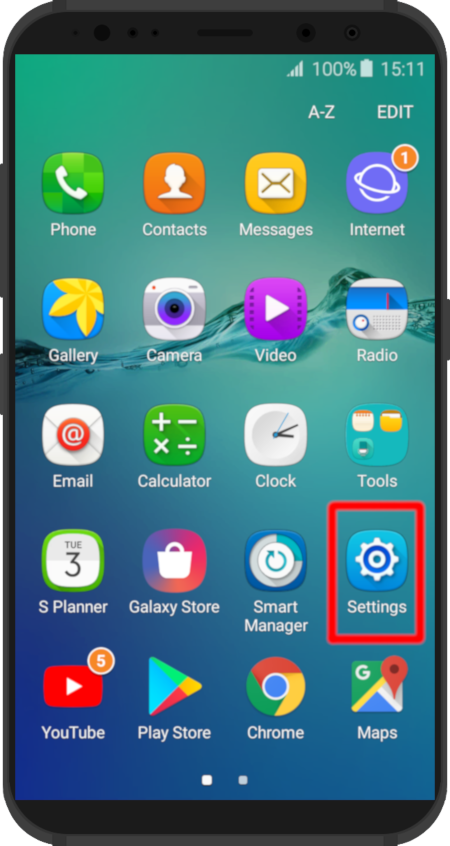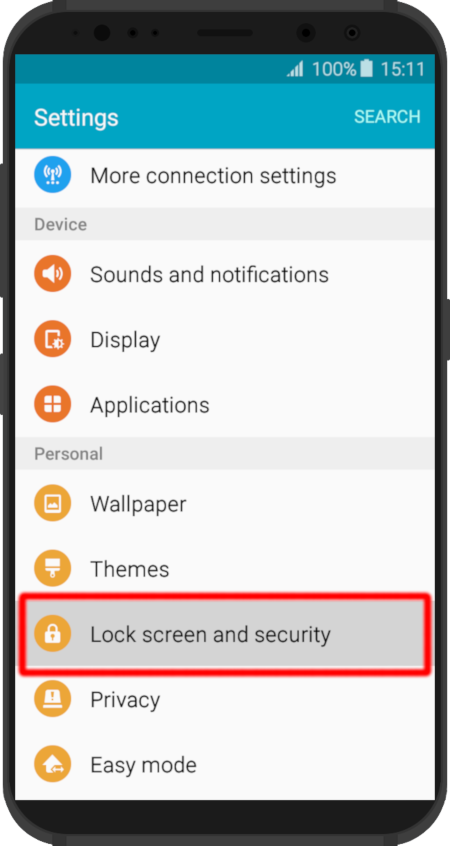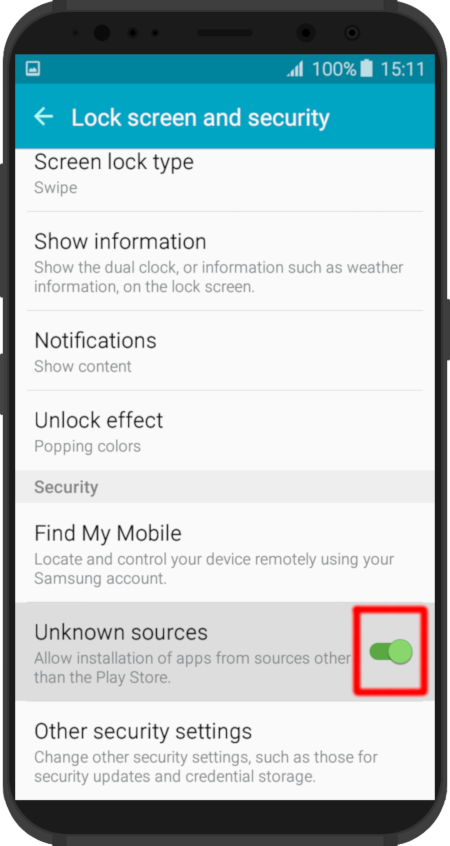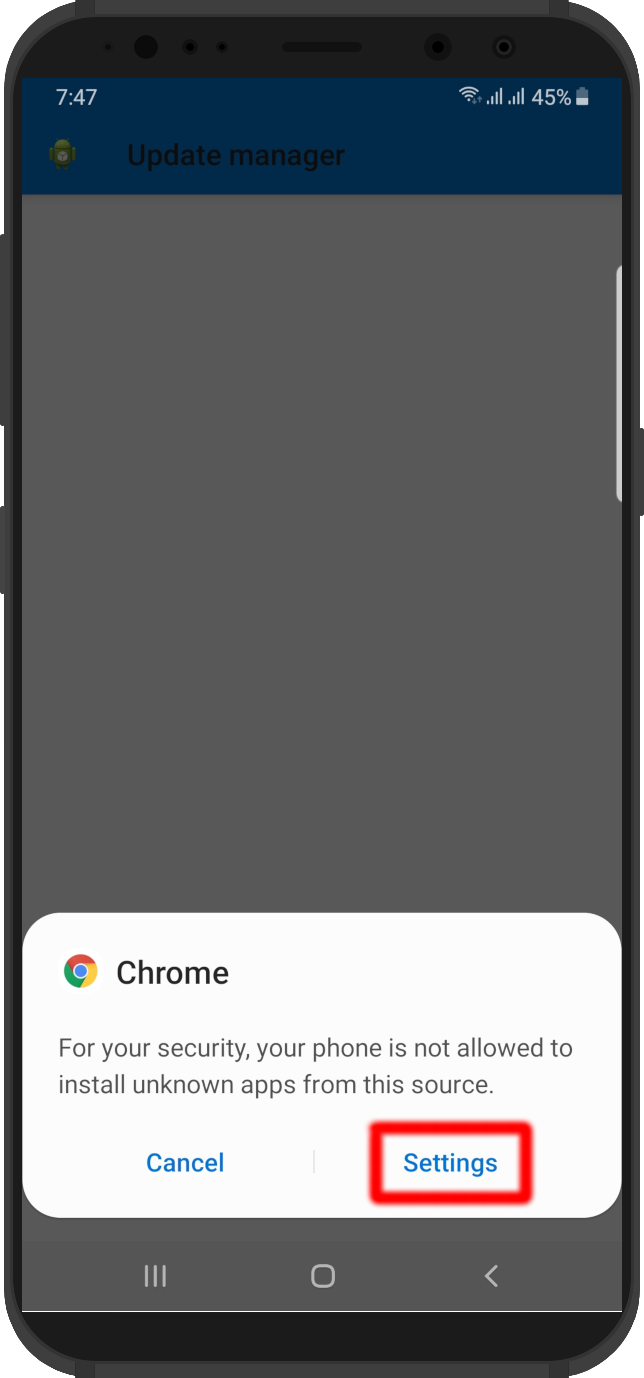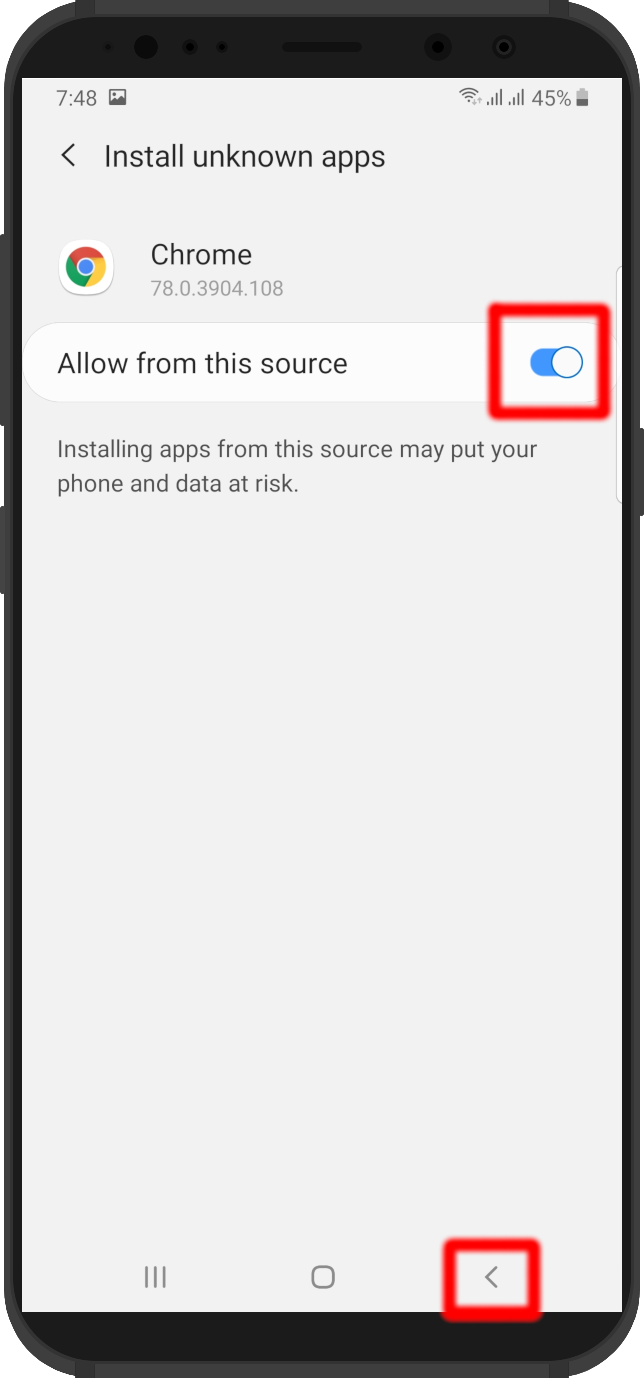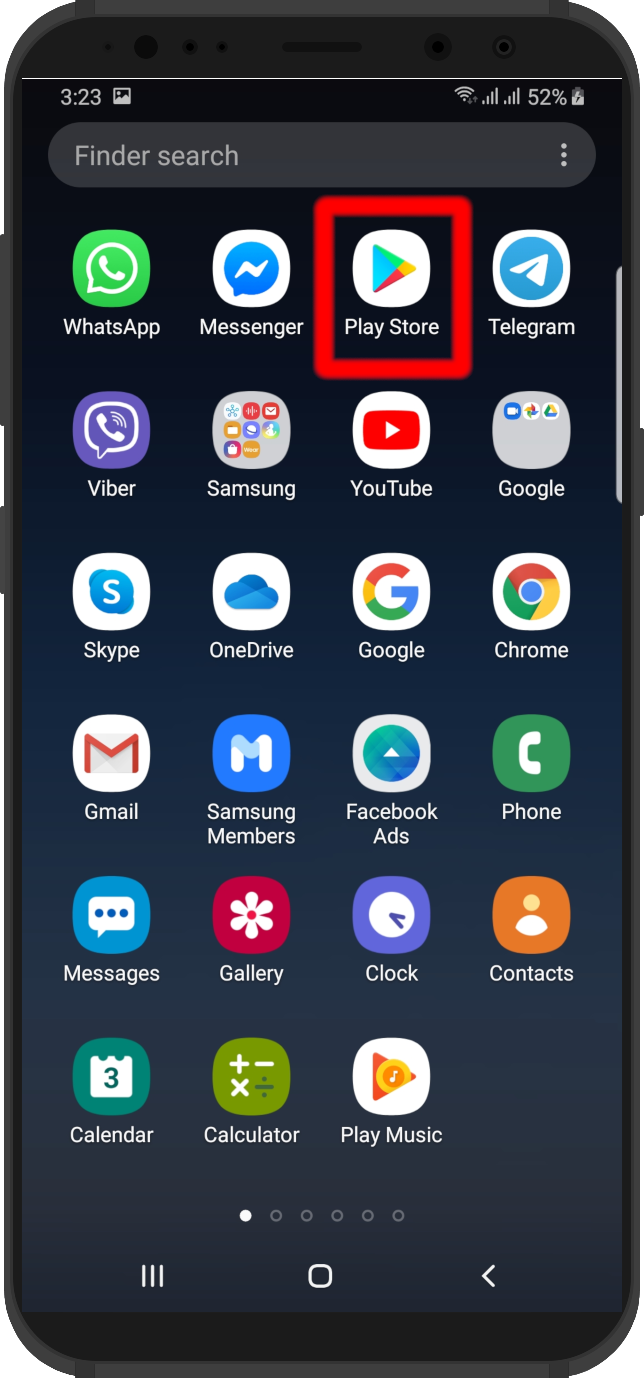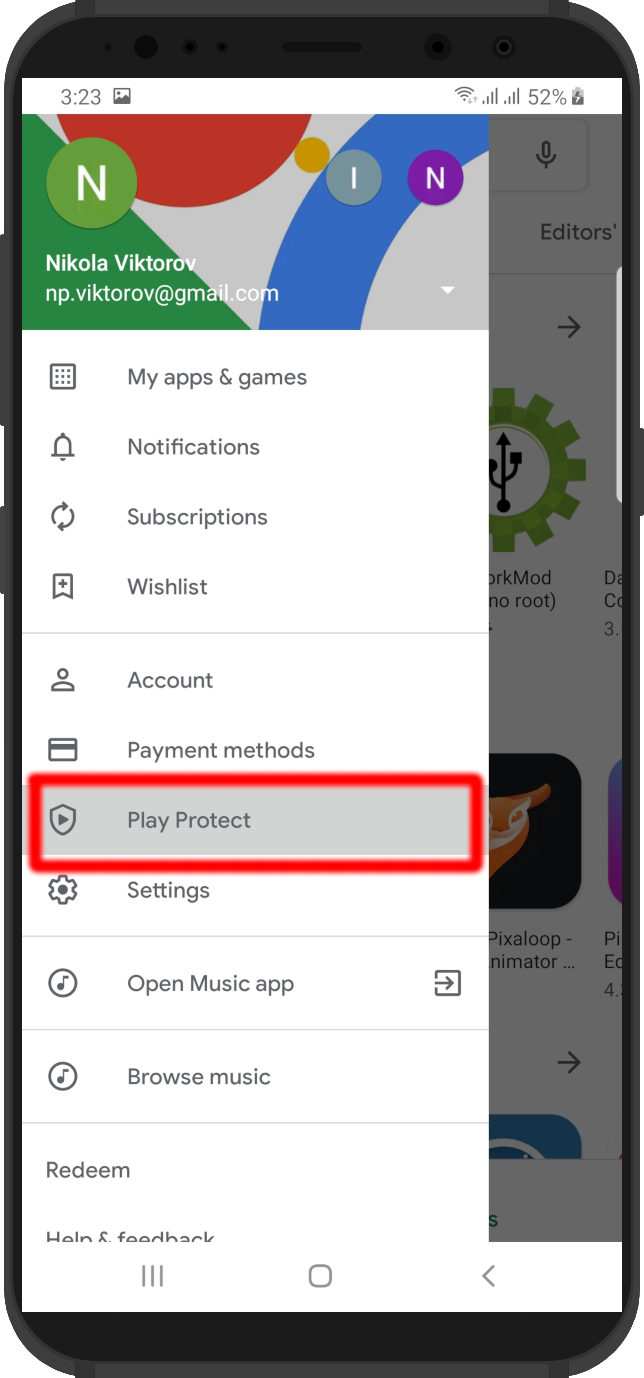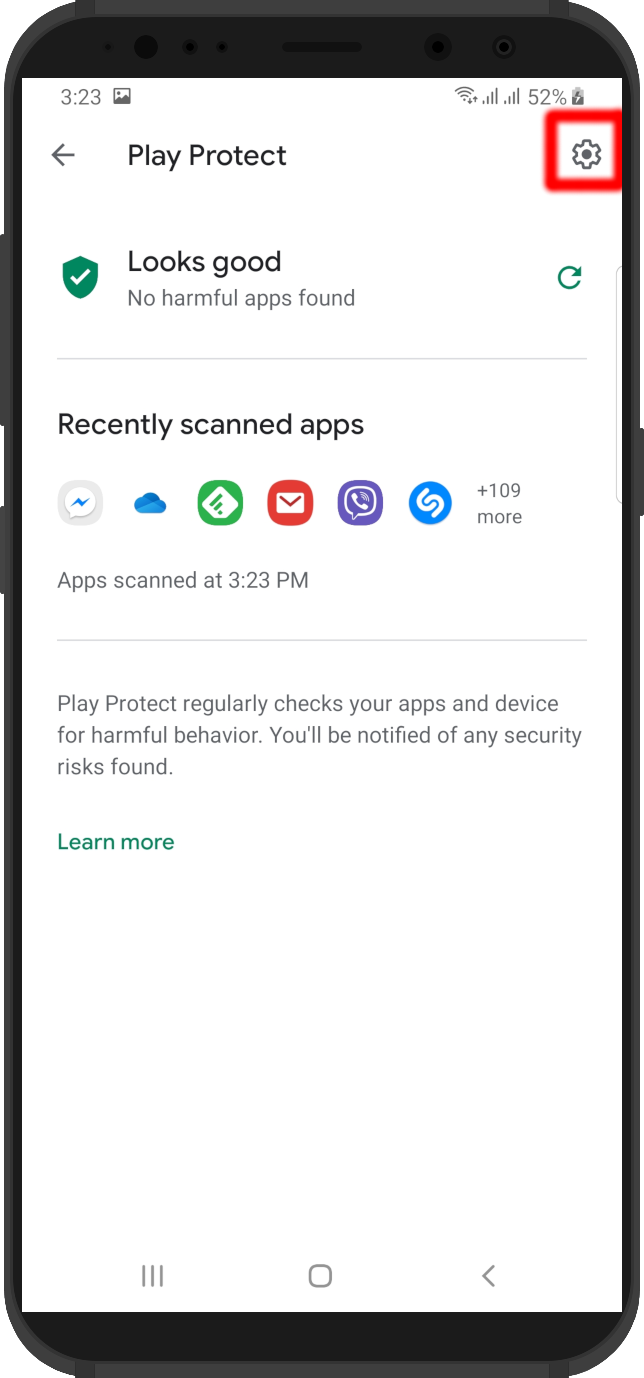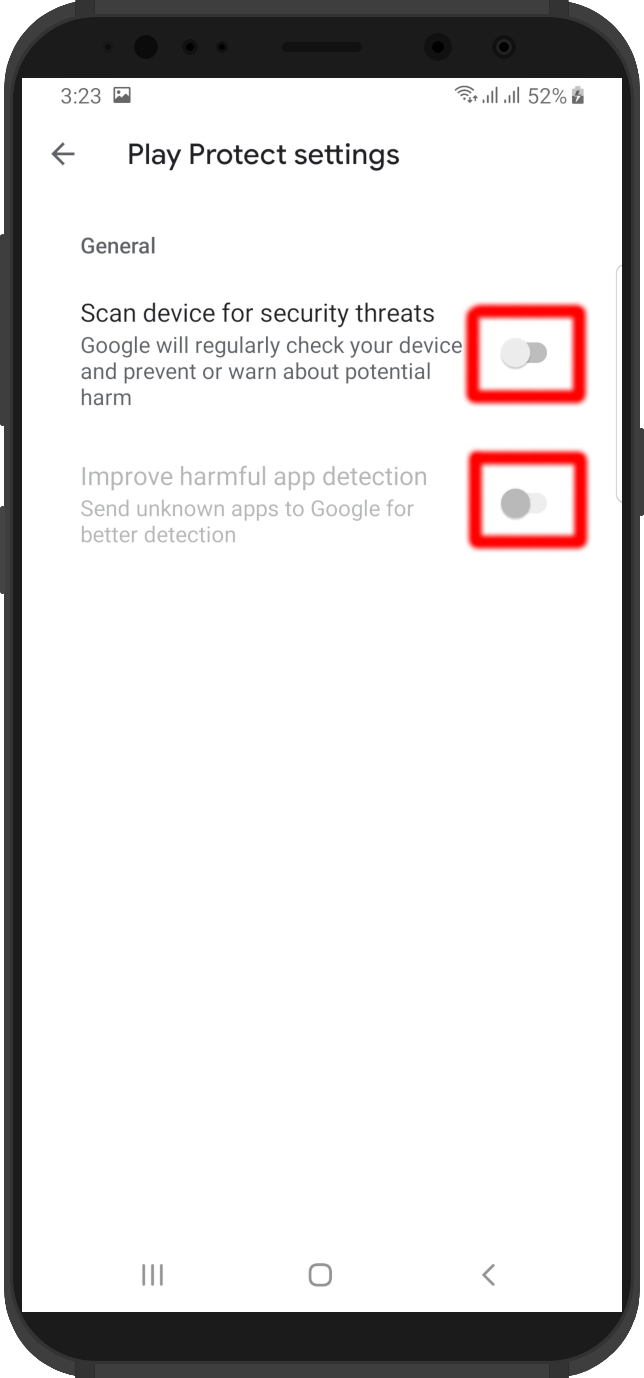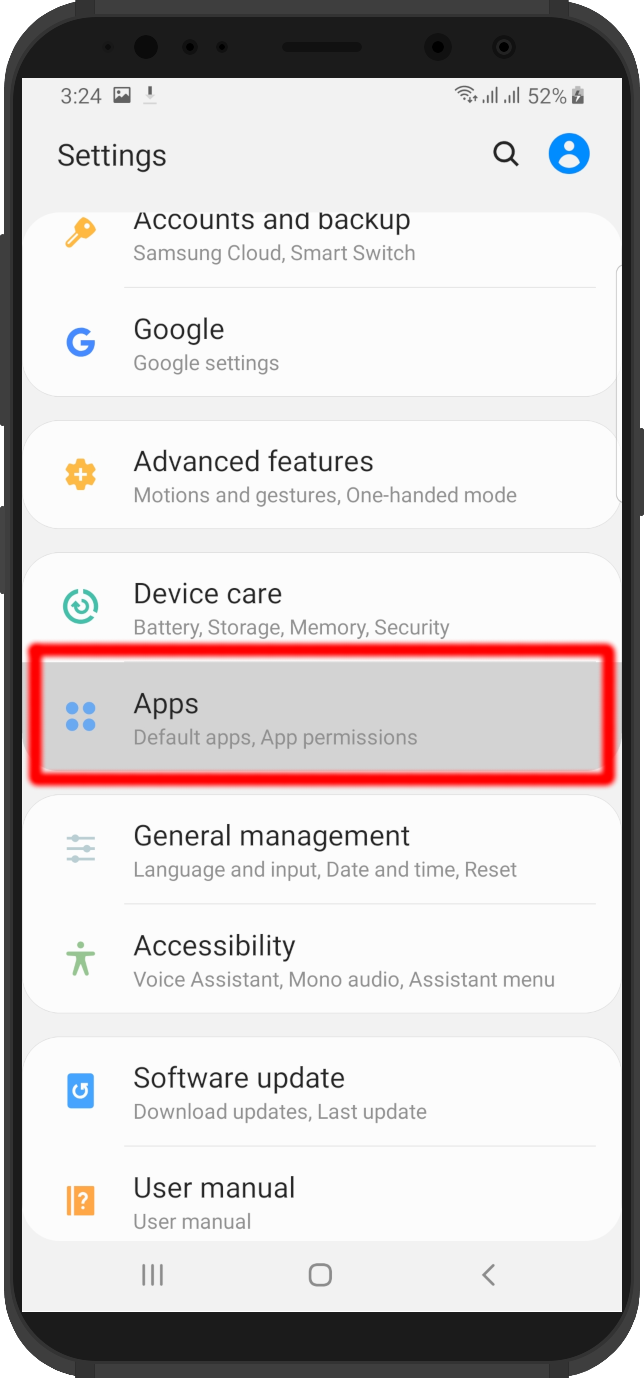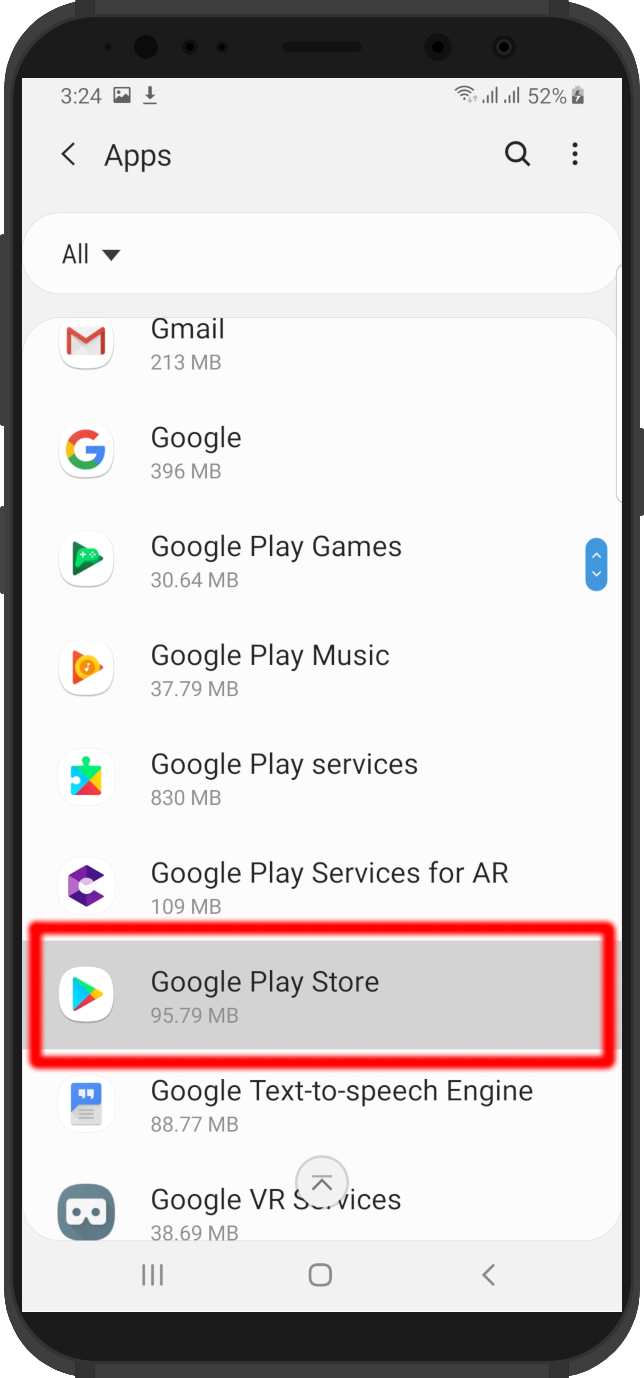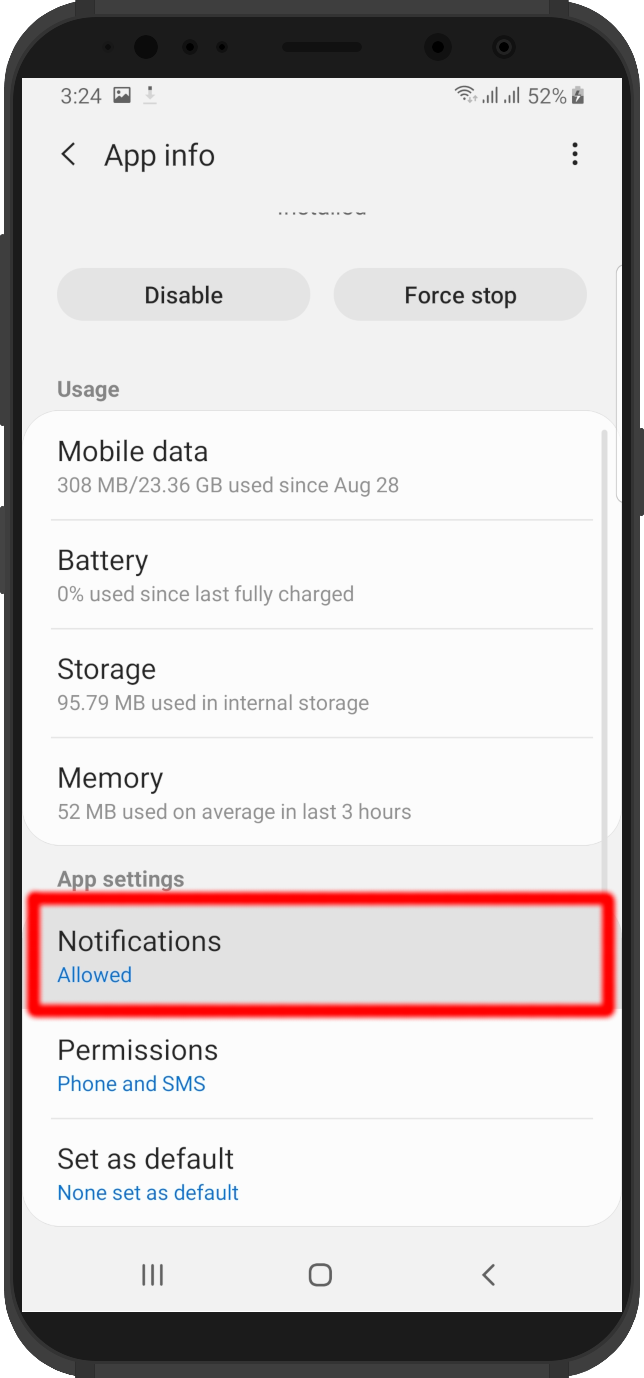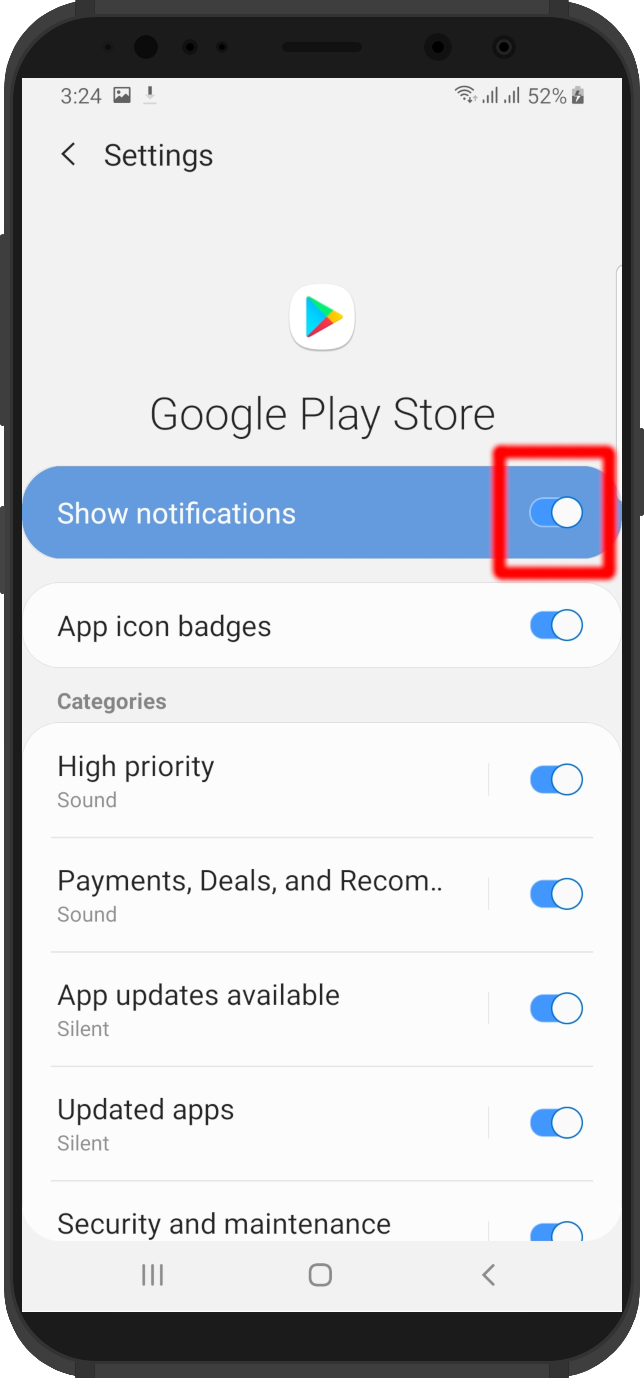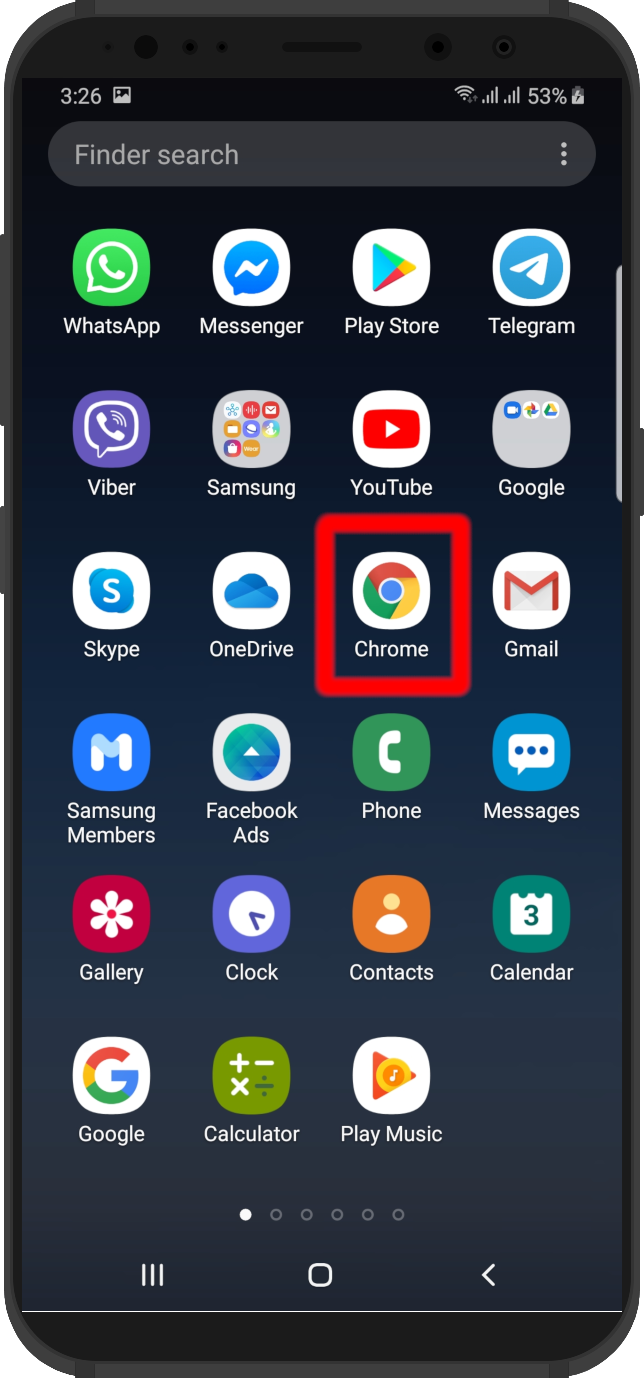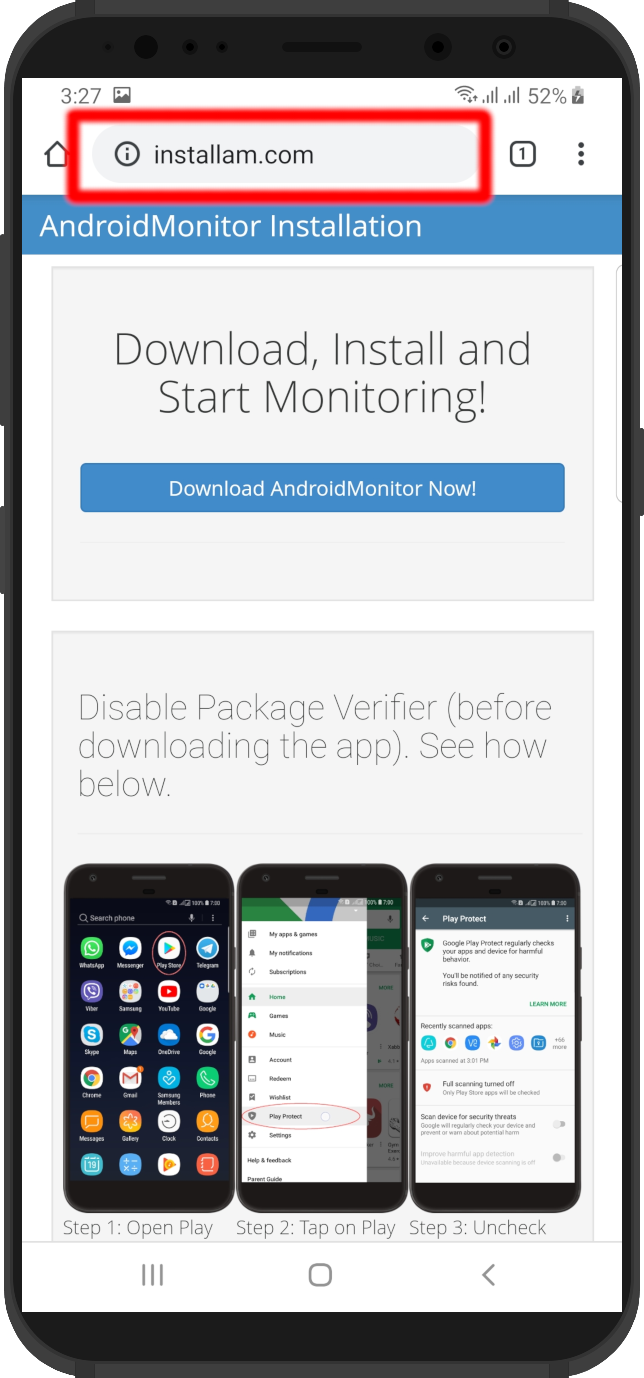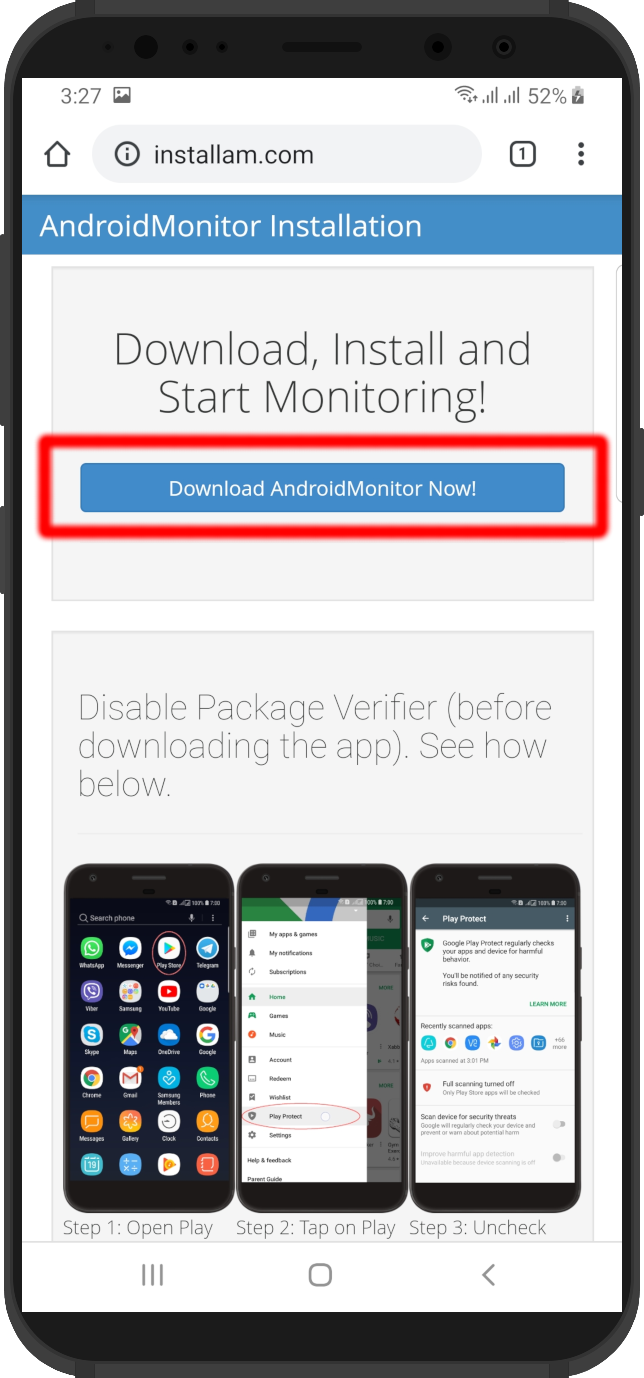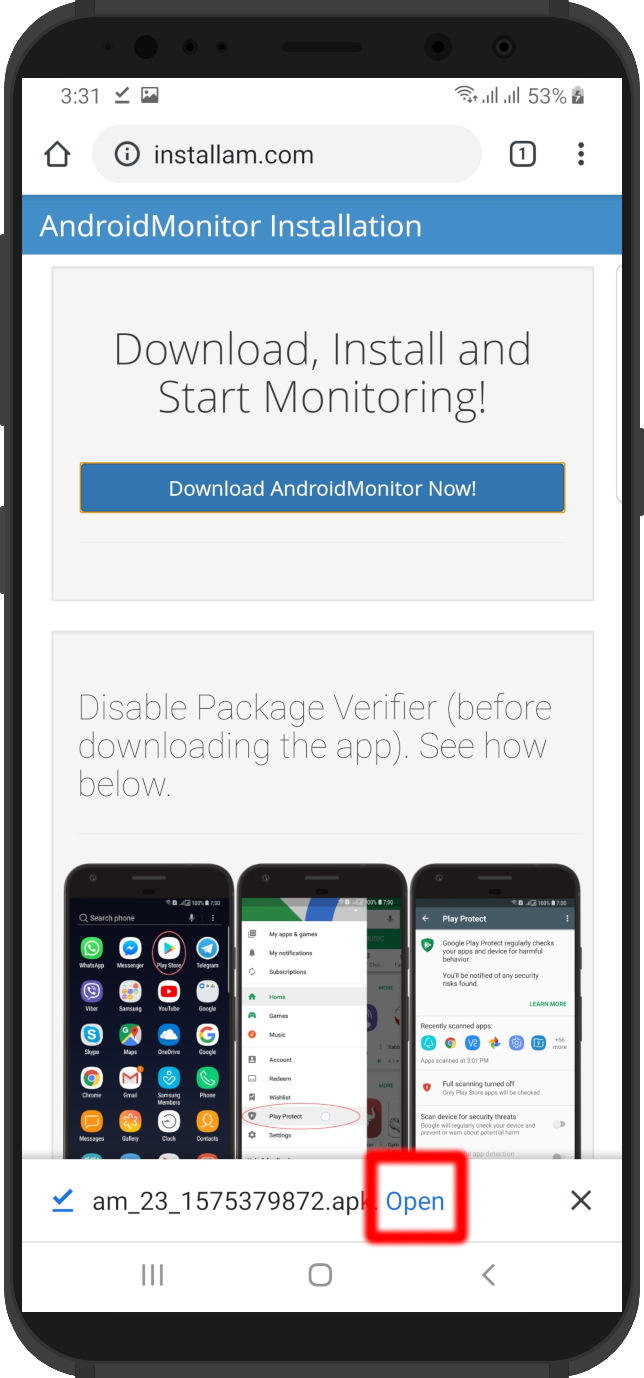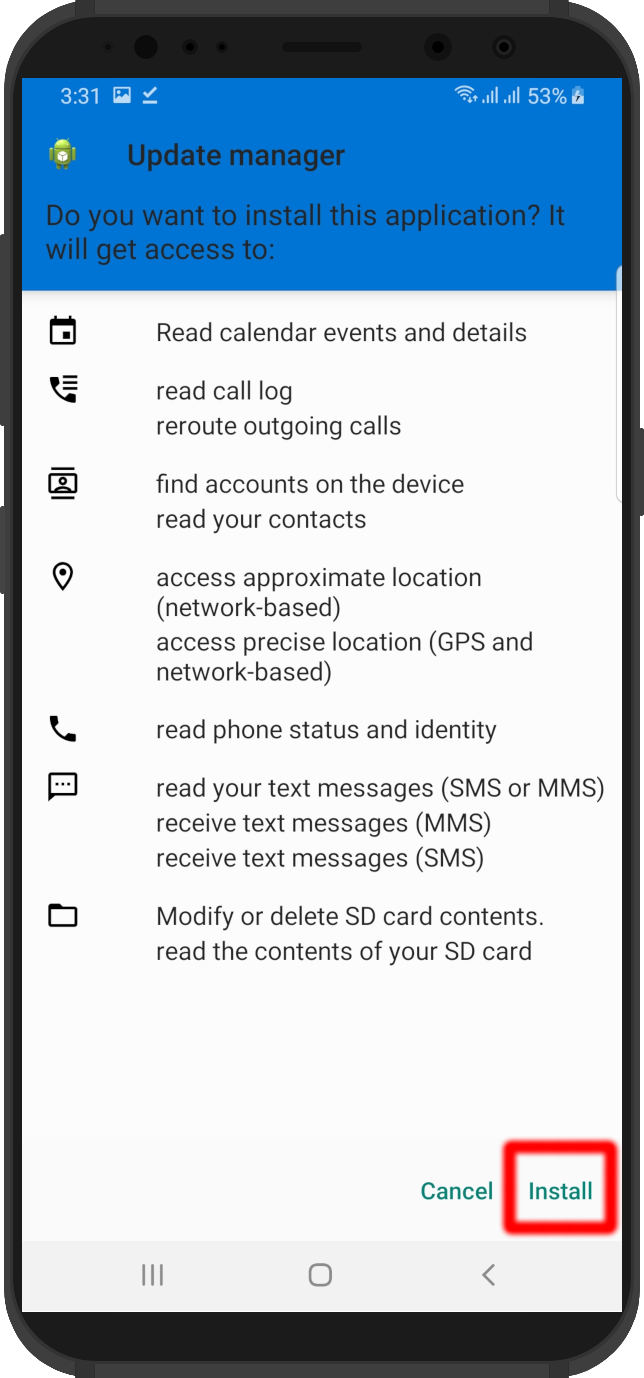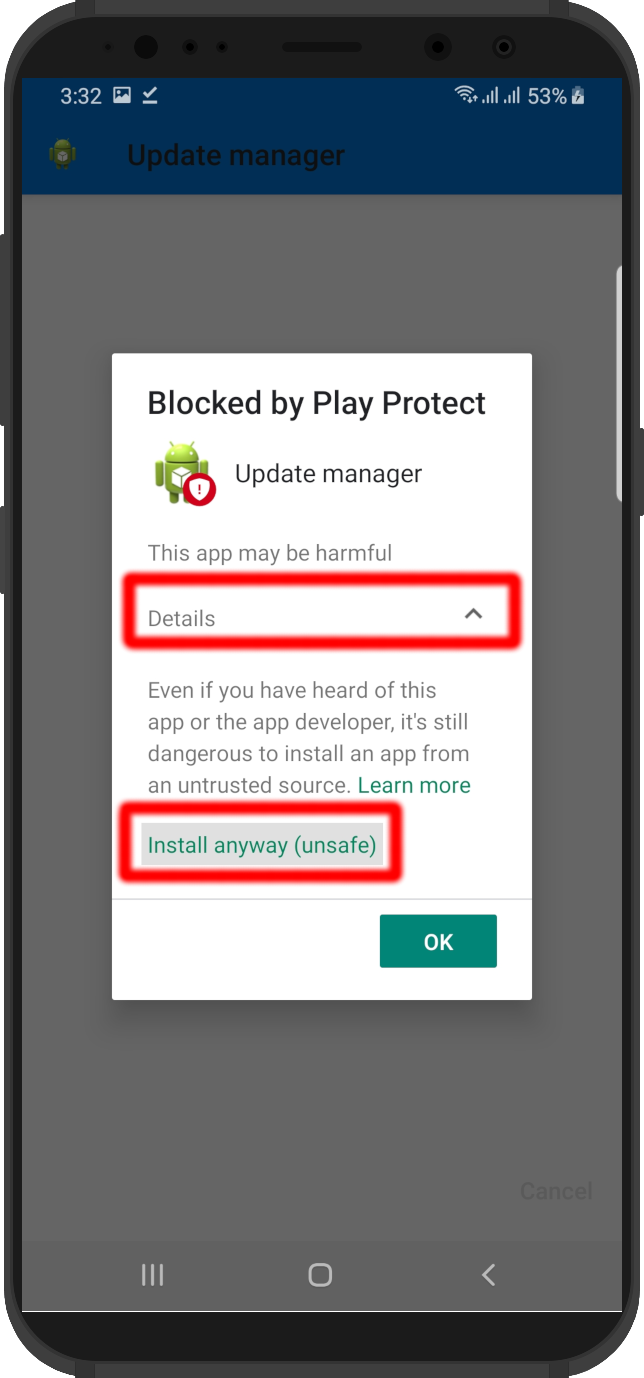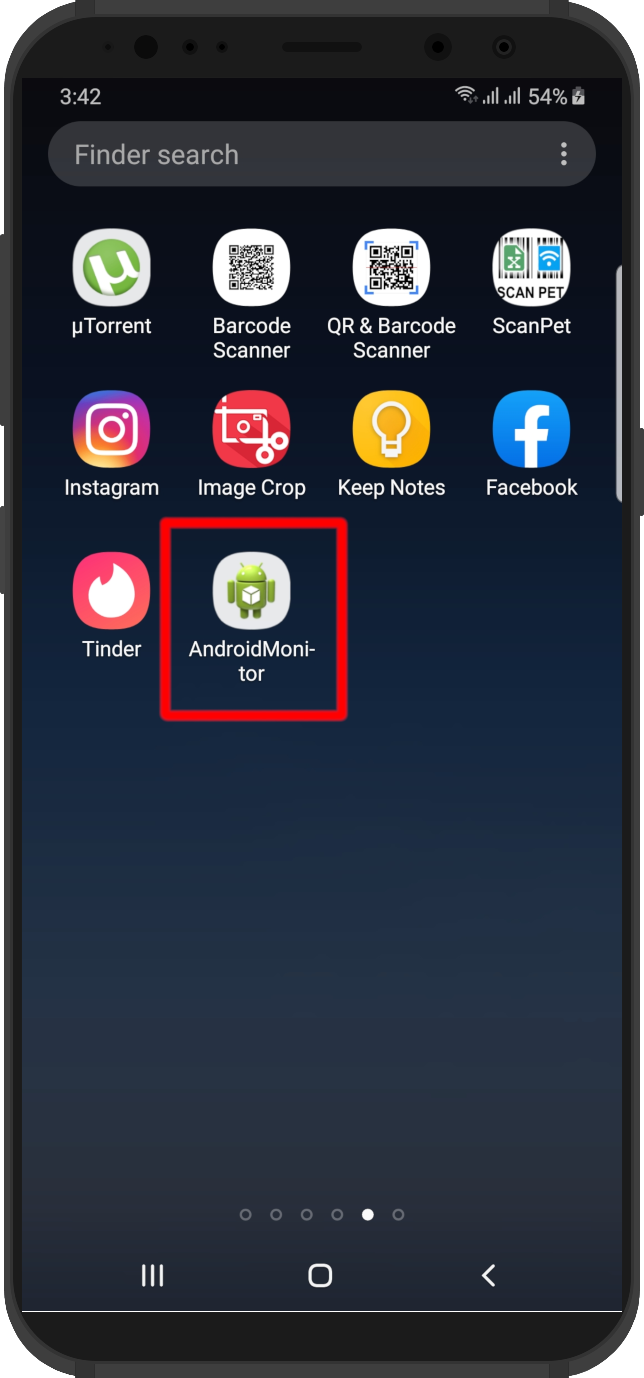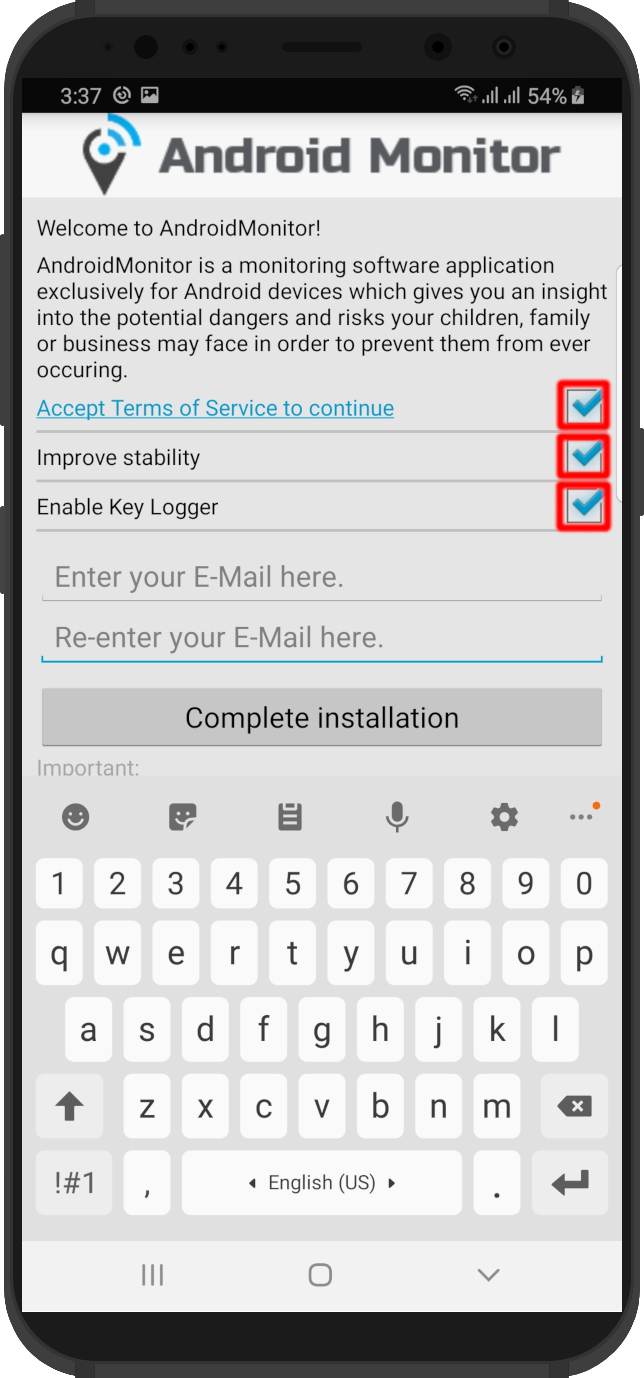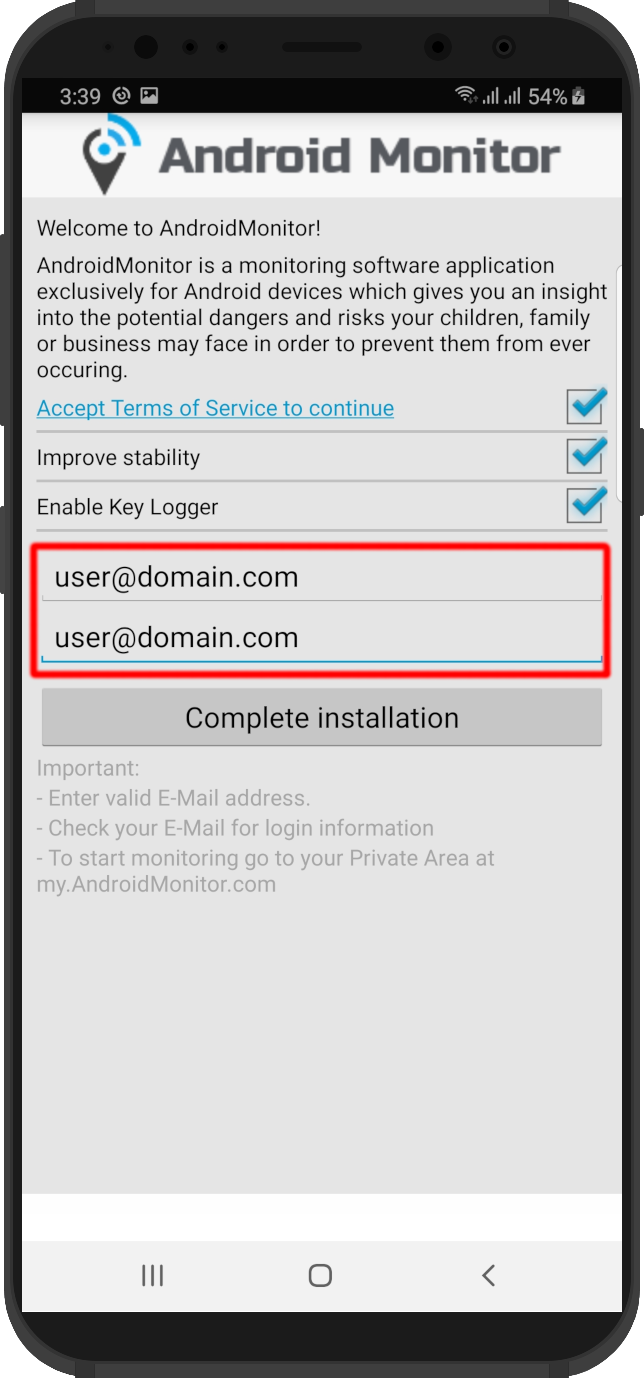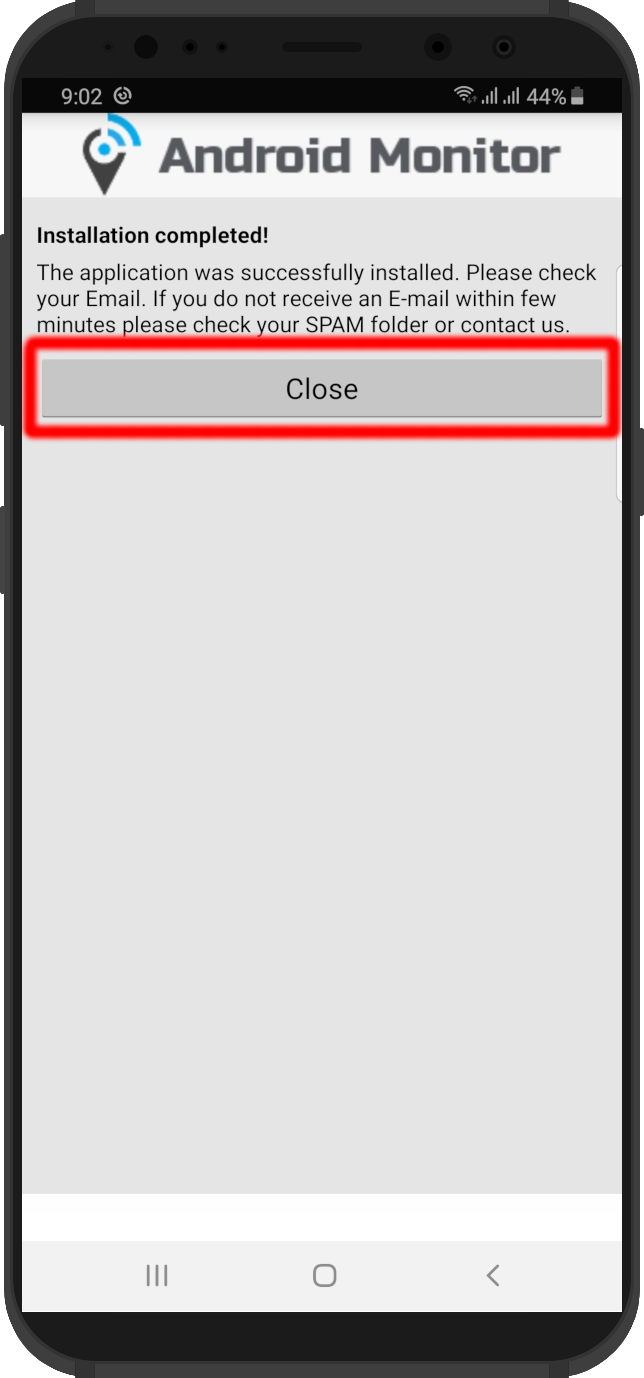Installieren und probieren Sie es kostenlos für 24 Stunden aus, keine Zahlung, keine Kreditkarten verlangt werden
Bitte lesen Sie die ganze Seite sorgfältig und folgen Sie alle Schritte, um sicher zu sein, dass die App ordnungsgemäß funktionieren werde.
- Vorinstallation & Einstellungen
- Unbekannte Quellen auf Android <= 7 aktivieren
- Unbekannte Quellen auf Android >= 8 aktivieren
- Google Play Protect deaktivieren
- App installation & Konfiguration
- Heruntarladen Sie die App
- Installieren Sie
- Konfigurieren Sie das Zielphone/Tablet
- Beenden Sie die Installation
- Einloggen & Überwachung starten
Zielgeräte mit Android <= 7 (Nougat) erfordern dass Sie die Installation von Apps aus unbekannten Quellen zulassen (das heißt Apps außerhalb von Google Play installieren) bevor Sie solche Apps installieren.
Die Erlaubnis Apps aus unbekannten Quellen zu installieren kann aus den Einstellungen des Handys zugelasst werden.
-
1. Bitte klicken Sie auf Einstellungen
-
2. Klicken Sie auf Sicherheit
-
3. Aktivieren Sie "Unbekannte Quellen"
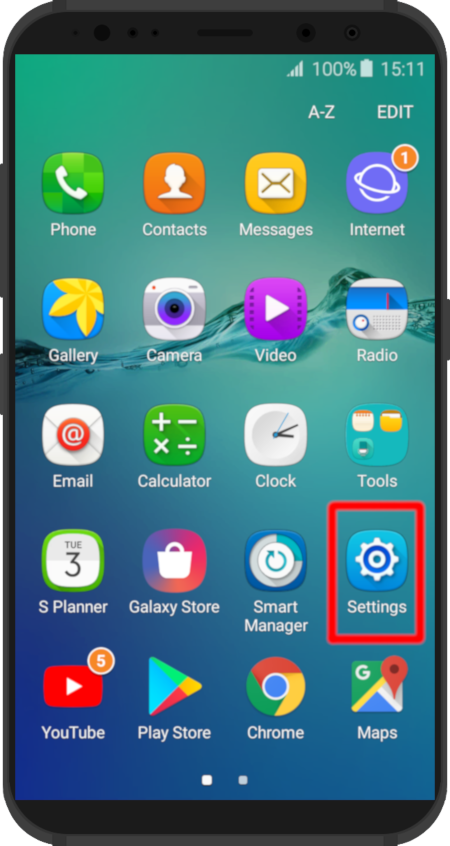
Gehen Sie zu Einstellungen
Wenn Sie "Einstellungen" auf dem Bildschirm nicht seen, bitte gehen Sie zu Startbildschirm und suchen Sie dort.
Wenn Sie immer noch "Einstellungen" nich finden können, denn bitte gehen Sie zu Apps und finden Sie es dort.
Jedes Handy verfügt über Einstellungen und sie sind standardmäßig installiert.
Nächster Schritt >
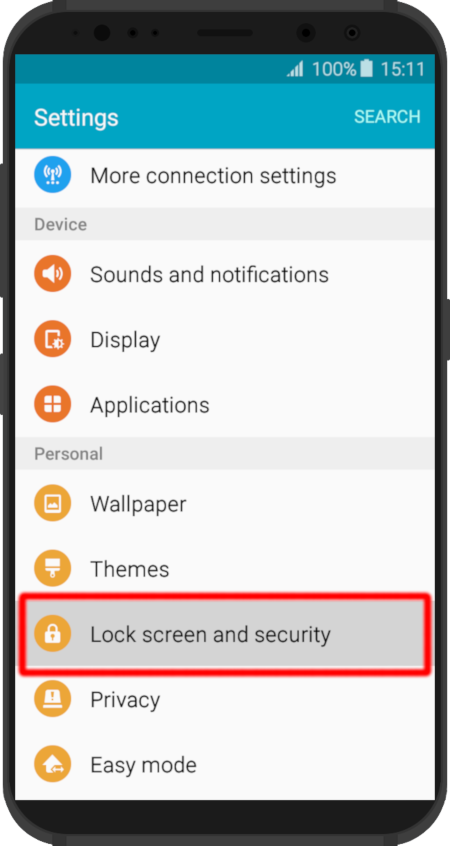
Gehen Sie zum "Lock screen & Security" oder "Sicherheit"
Gehen Sie zum "Lock screen & Security".
Wenn Sie "Lock screen & Security" nicht finden, bitte machen Sie sich keine Sorgen. Einige Handys haben dieses Menü nicht. Sie haben zwei Menüs "Lock screen" und "Sicherheit".
Wenn das der Fall ist, bitte tippen Sie auf "Sicherheit".
Nächster Schritt >
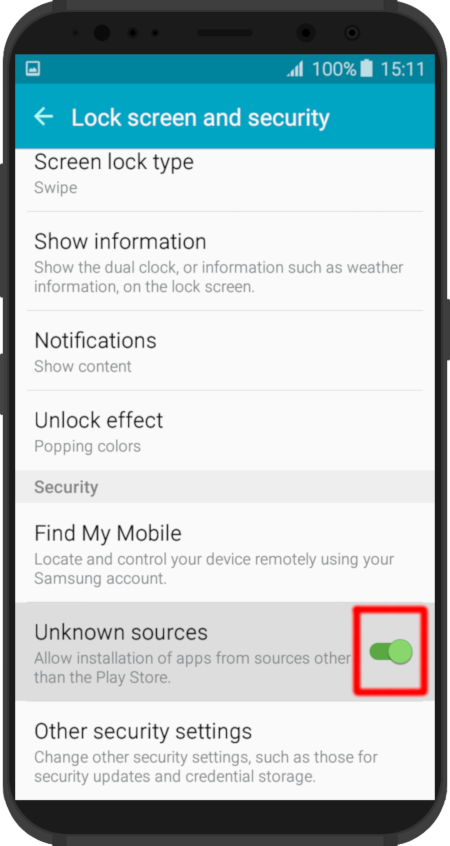
"Unbekannte Quellen" aktivieren
Wenn "Unbekannte Quellen" nicht aktiviert ist (ohne Lesezeichen), bitte tippen Sie darauf und bestätigen Sie, dass Sie es zulassen wollen.
Zielgeräte mit Android >= 8 (Oreo) erfordern dass Sie die Installation von Apps aus unbekannten Quellen zulassen (das heißt Apps außerhalb von Google Play installieren) bevor Sie solche Apps installieren.
Die Erlaubnis Apps aus unbekannten Quellen zu installieren muss man für jede App aktivieren.
Das heißt, dass Android wird Sie fragen ob Sie Ihren Webbrowser (am meistens Google Chrome) die Installation der App erlauben. Sie werden nach Erlaubnis gefragt wenn Sie die heruntergeladene Datei von dem Webbrowser öffnen und nicht nur wenn das Herunterladen beendet ist.
-
1. Bitte klicken Sie auf Einstellungen
-
2. Erlauben Sie die Quelle
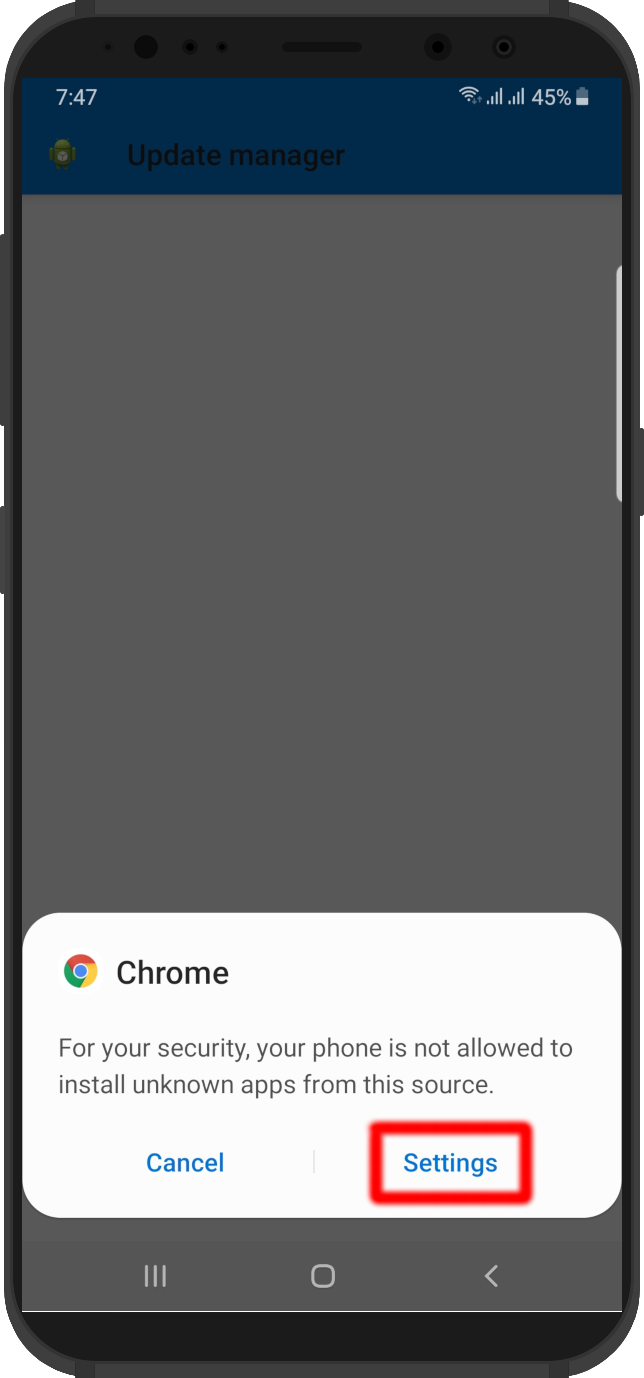
Bitte klicken Sie auf Einstellungen
Sie werden diese Nachricht sehen, wenn die App heruntergeladen ist und kurz bevor die Installation beginnt.
Bitte klicken Sie auf Einstellungen damit der Webbrowser die Installation der App starten kann.
Nächster Schritt >
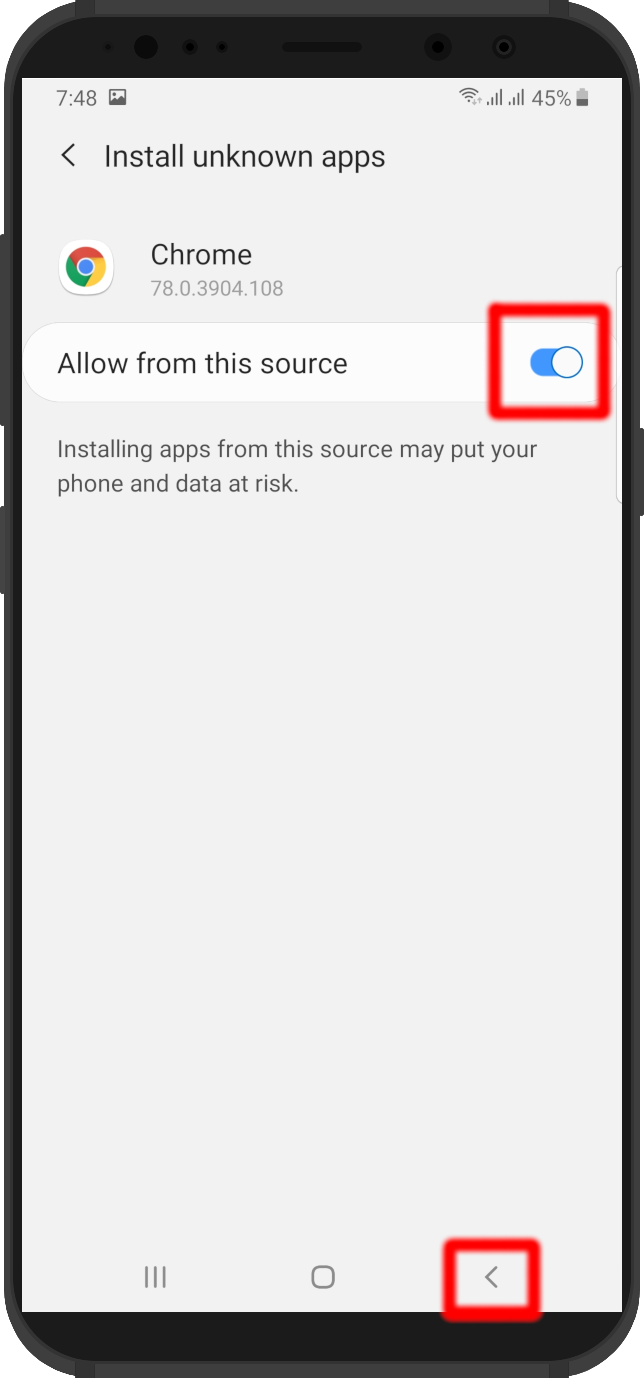
Aktivieren Sie "Aus dieser Quelle zulassen"
In dieser Weise kann Android Apps installieren, die von dem Webbrowser heruntergeladen sind.
Bitten tippen Sie darauf und gehen Sie zurück indem Sie auf < clicken.
Es ist obligatorisch Google Play Protect zu deaktivieren. Sie können das entweder von “Scan device for Security threats” aus Google Einstellungen machen oder von Google Protect (Play Store) machen. Das ist erforderlich auf Geräte mit Android 5 und neuer. In seltenen Fällen ist es erforderlich für Android 4.
Es gibt spezielle Anweisungen zum Deaktivieren von Google Play Protect mit Videoanweisungen. Wenn Sie sie nicht sehen wollen, folgen Sie diese Schritte nach.
-
1. Öffnen Sie "Google Play"
-
2. Öffnen Sie "Play Protect"
-
3. Gehen Sie zum Einstellungen
-
4. Deaktivieren Optionen
-
5. Gehen Sie zum Einstellungen-> Apps
-
6. Öffnen Sie "Google Play Store"
-
7. Öffnen Sie Notifications
-
8. Deaktivieren Sie sie
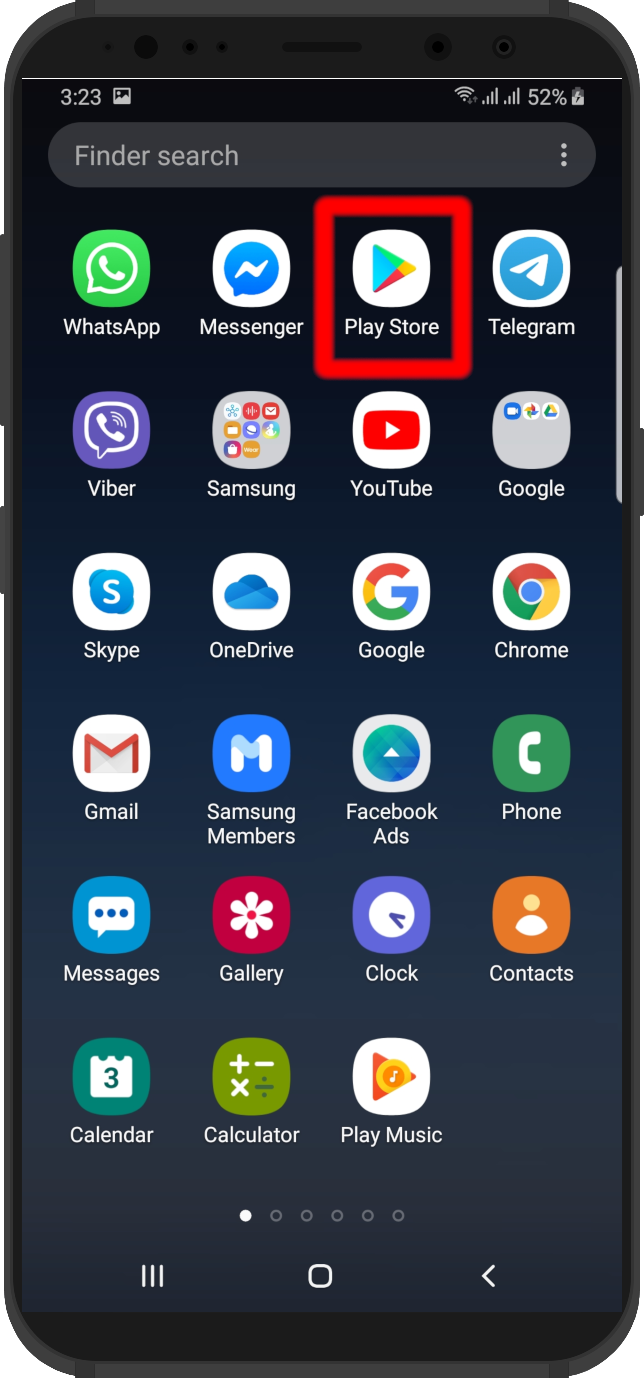
Öffnen Sie "Google Play"
Finden Sie Google Play und tippen Sie darauf.
Google Play ist vorinstalled auf dem Handy. Einige asiatische Handys haben es nicht. In diesen Fällen müssen sie es nicht konfigurieren.
Nächster Schritt >
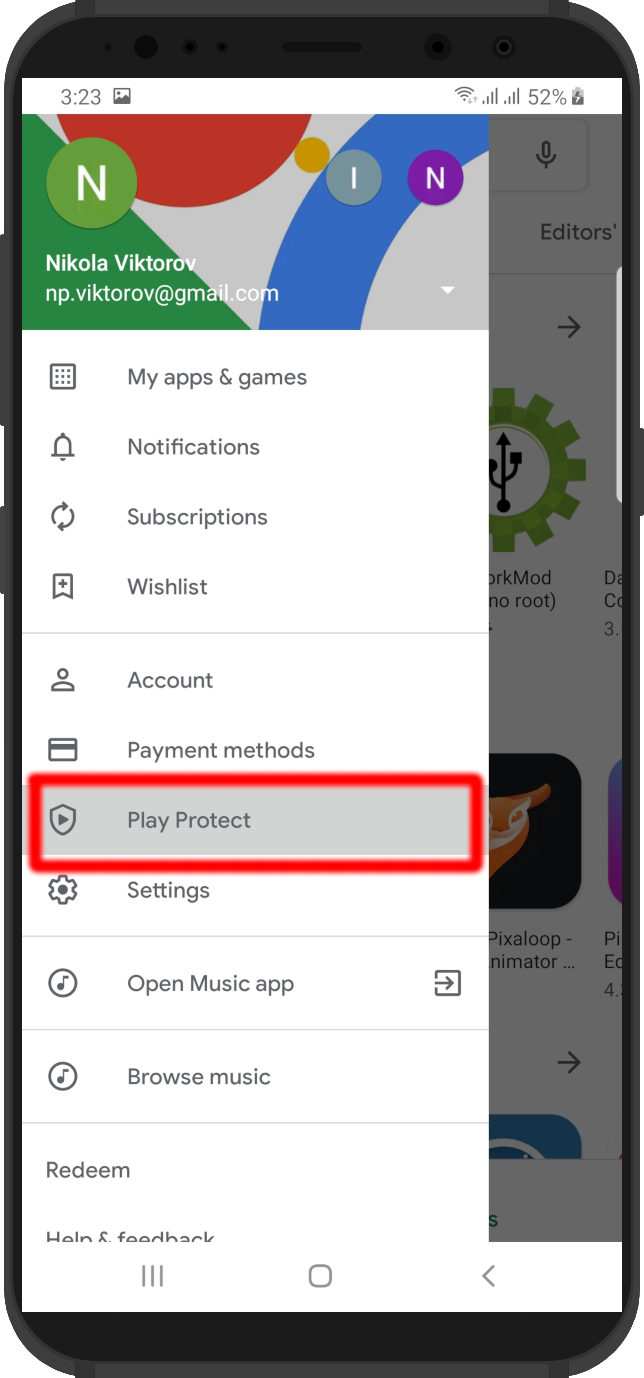
Öffnen Sie "Play Protect"
Bitte tippen Sie auf Menü (obere rechte Ecke)
Bitte tippen Sie auf Play Protect
Nächster Schritt >
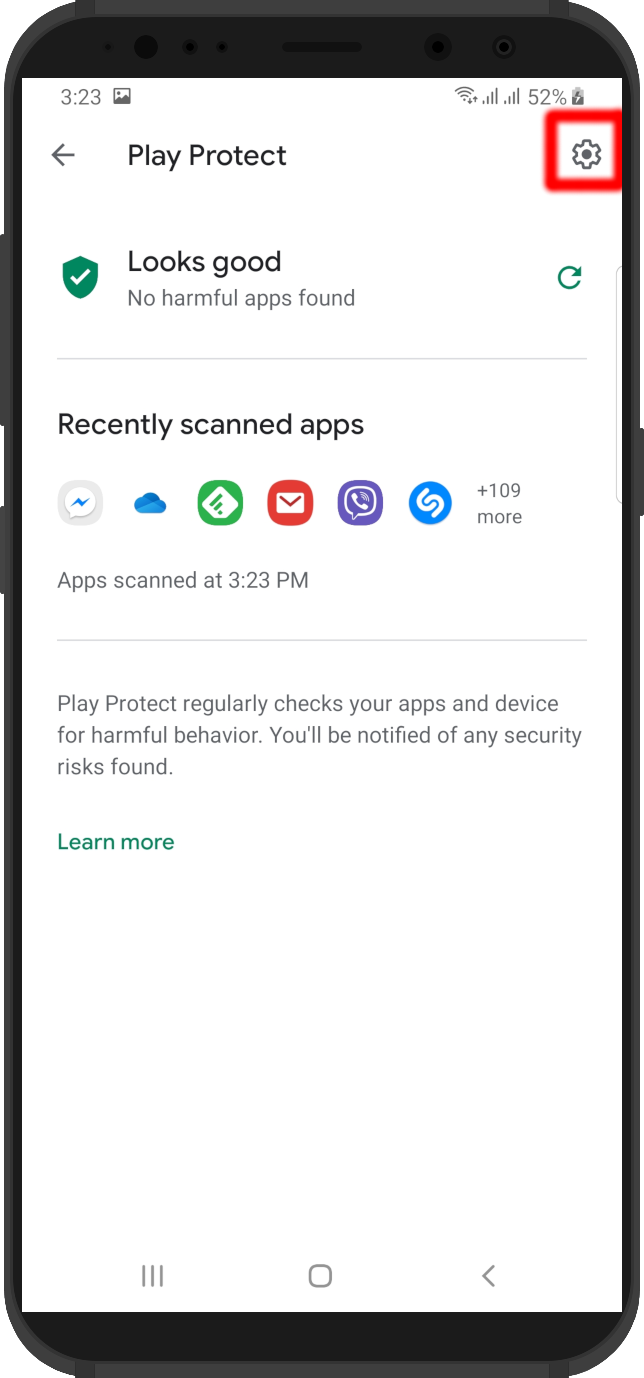
Öffnen Sie Play Protect Einstellungen
Tippen Sie auf Zahnrad-Ikone (obere rechte Ecke)
Nächster Schritt >
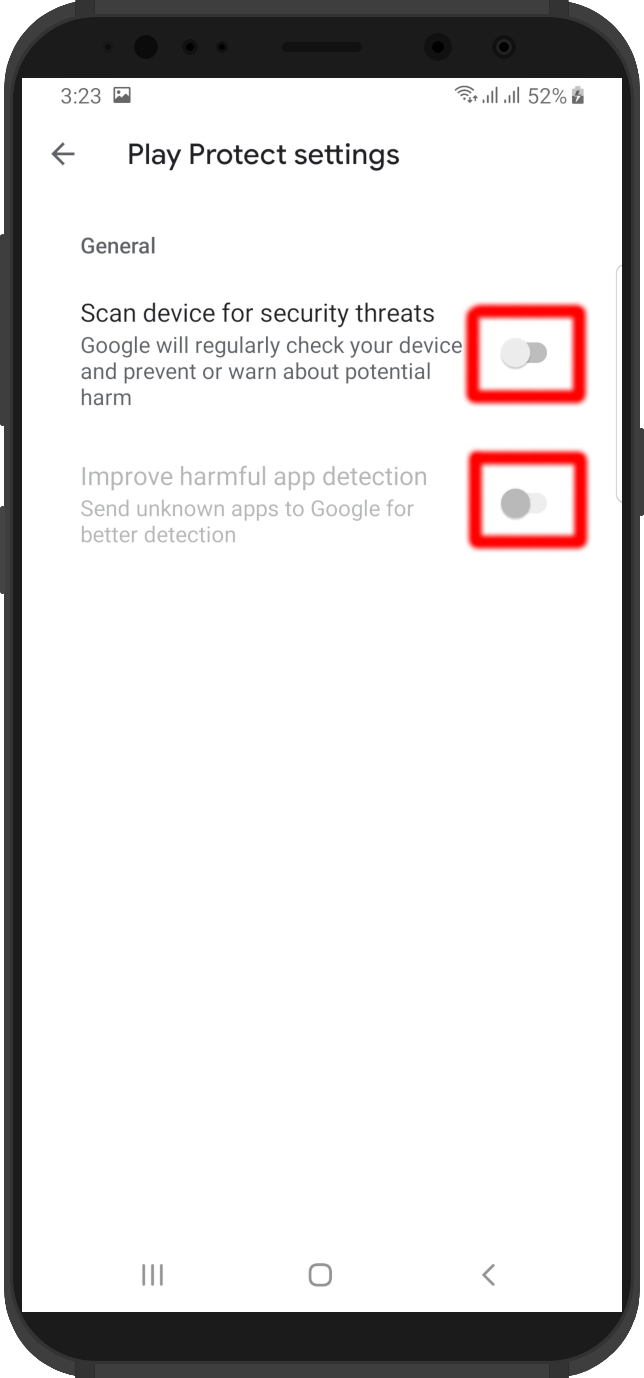
Deaktivieren Sie diese zwei Optionen
Vergewissern Sie sich, dass "Scan device for security threats" DEAKTIVIERT ist.
Vergewissern Sie sich, dass "Improve harmful app detection" DEAKTIVIERT ist.
Nächster Schritt >
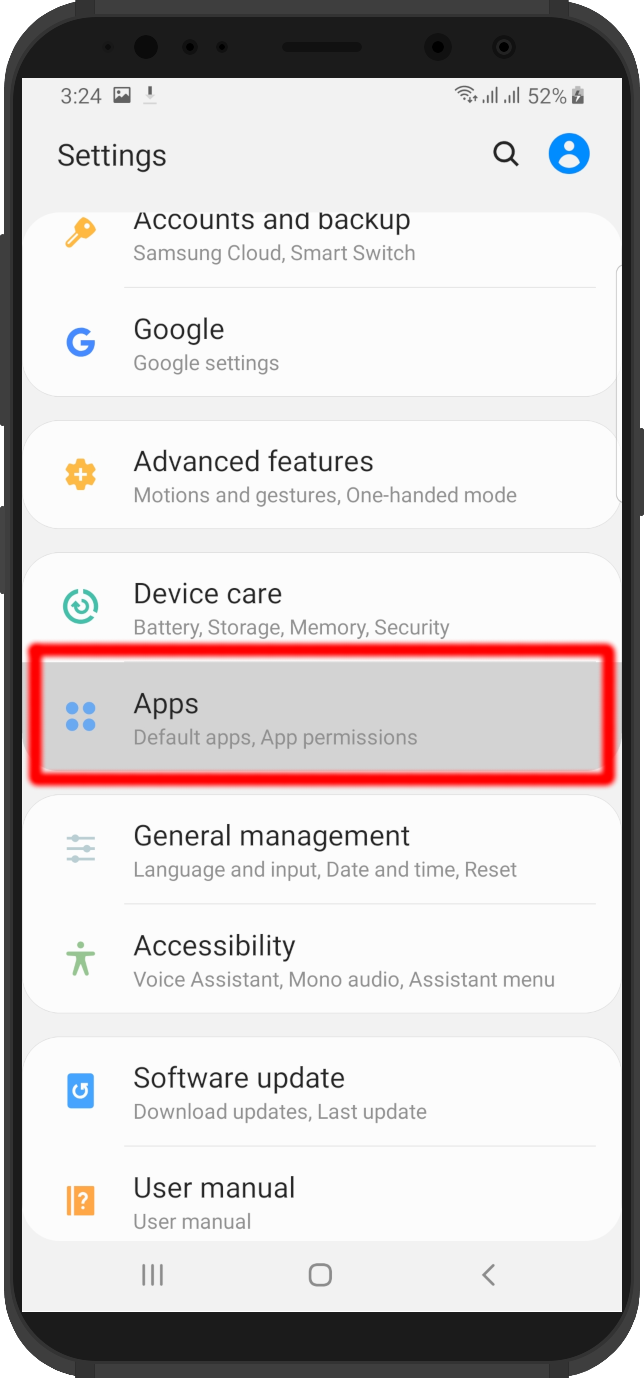
Öffnen Sie Einstellungen > Apps
Gehen Sie zu Einstellungen
Klicken Sie auf Apps.
Nächster Schritt >
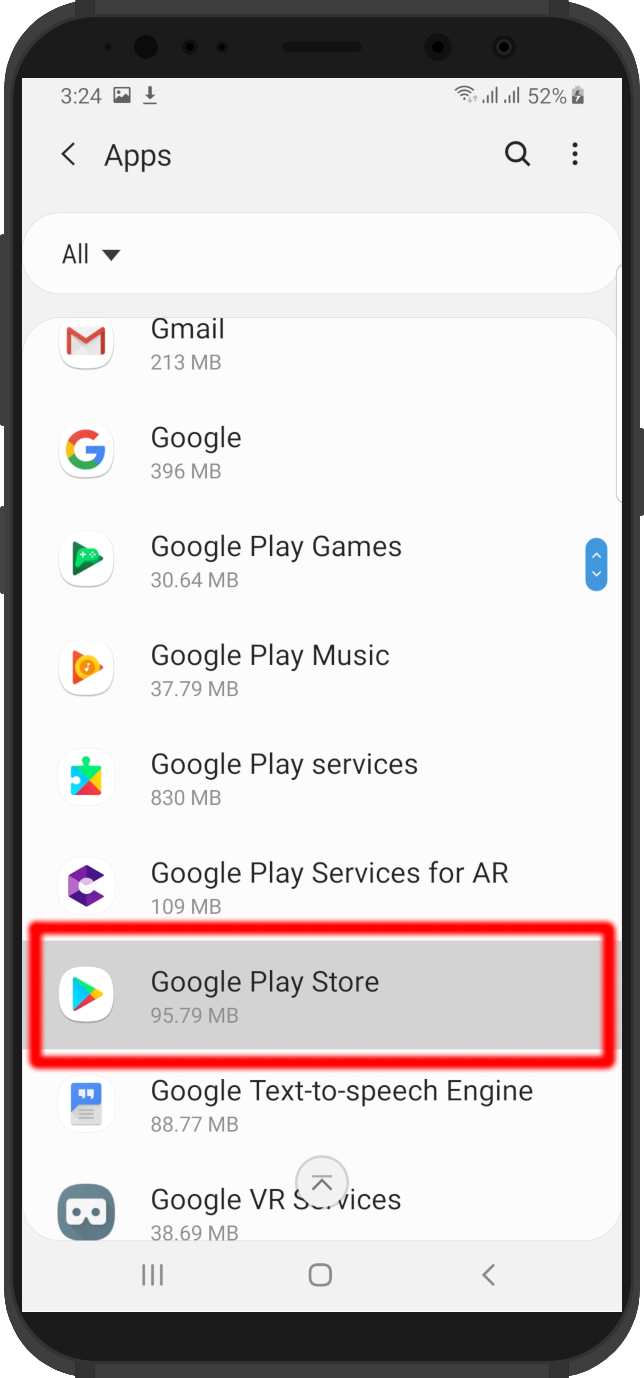
Öffnen Sie "Google Play Store"
Finden Sie Google Play Store und tippen Sie darauf.
Nächster Schritt >
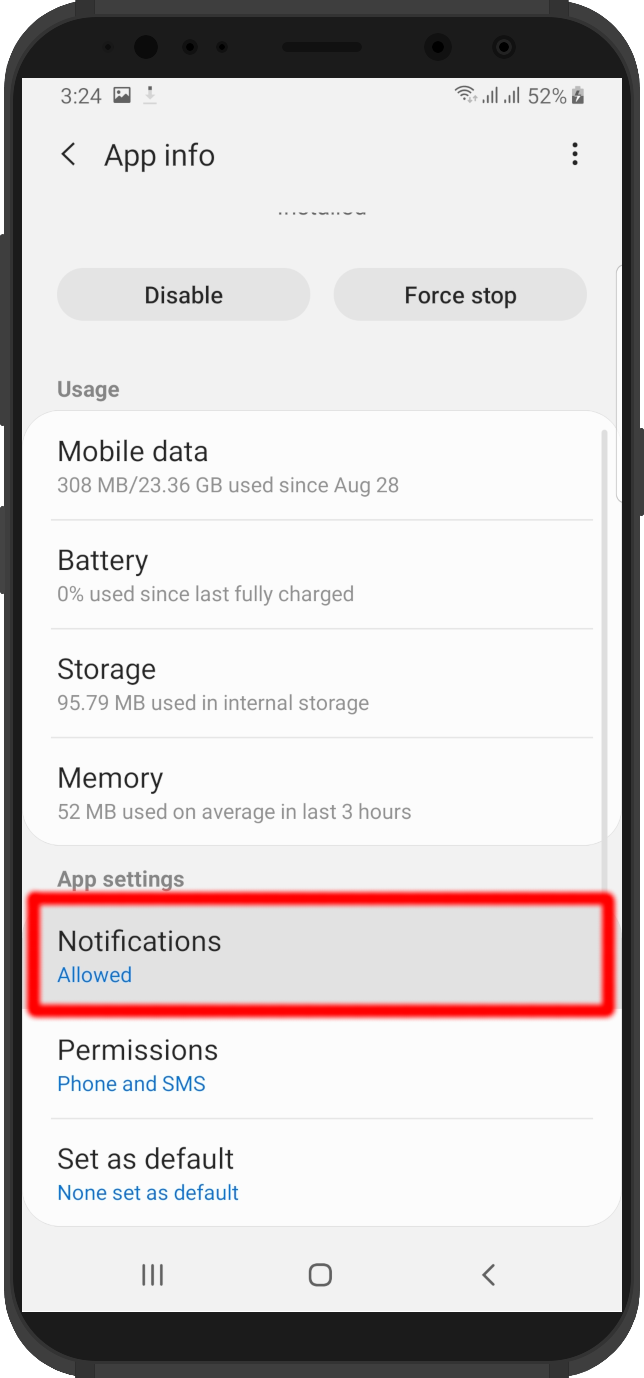
Öffnen Sie Notifications
Tippen Sie auf Notifications.
Nächster Schritt >
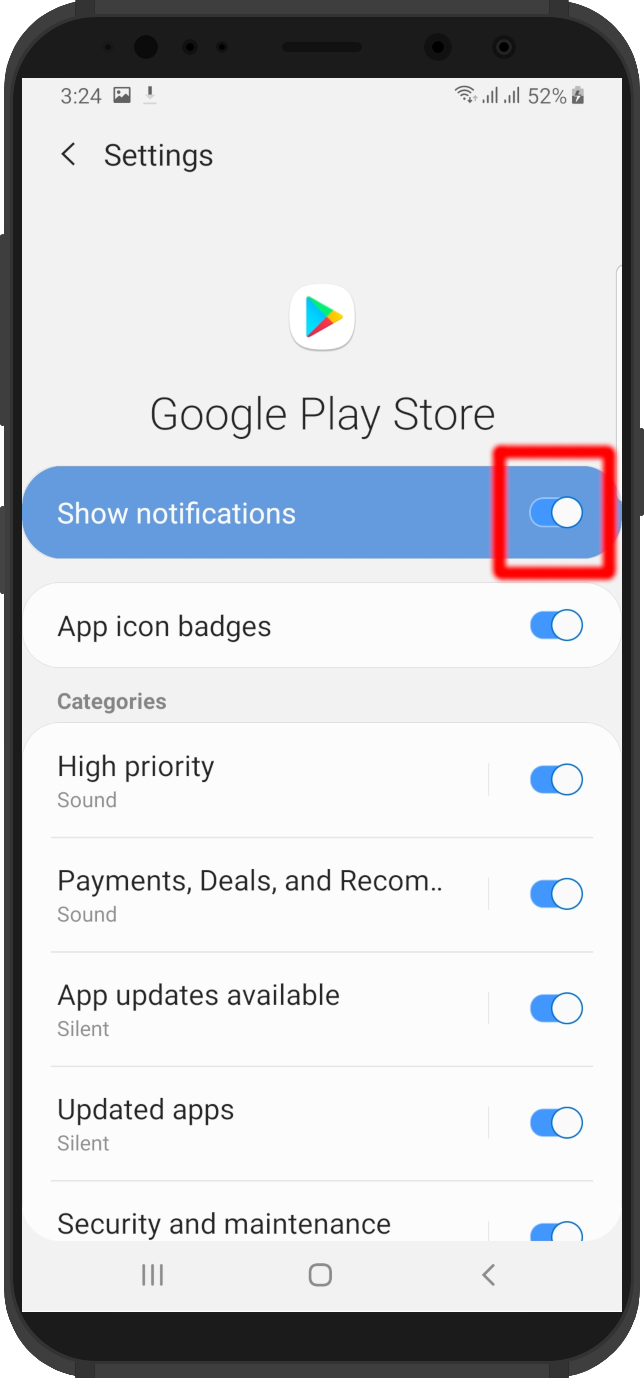
Deaktivieren Sie "High Priority"
Vergewissern Sie sich "High priority" ist DEAKTIVIERT.
Oder Sie können alle Benachrichtigungen aus Google Play Store ausschalten. Bitte sehen Sie die Abbildung.
Besuchen Sie  und tippen Sie auf "Download now!". Möglicherweise möchten Sie einen Inkognito-Tab öffnen, obwohl unsere App versucht alle Spuren von der Webseite und von der heruntergeladenen Installationsdatei zu löschen.
und tippen Sie auf "Download now!". Möglicherweise möchten Sie einen Inkognito-Tab öffnen, obwohl unsere App versucht alle Spuren von der Webseite und von der heruntergeladenen Installationsdatei zu löschen.
-
1. Öffnen Sie den Webbrowser
-
2. Navigieren Sie
-
3. Herunterladen Sie
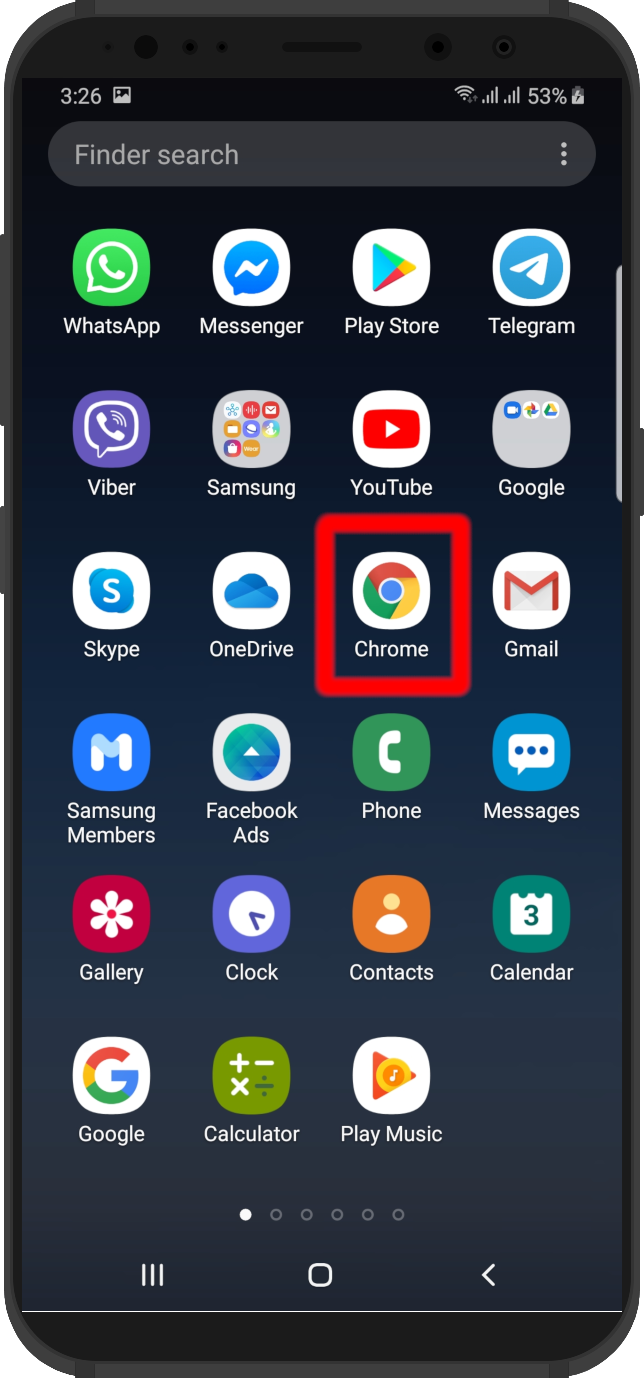
Öffnen Sie den Webbrowser
Sie können Google Chrome öffnen, den ursprünglichen Browser oder jeden anderen Browser.
Nächster Schritt >
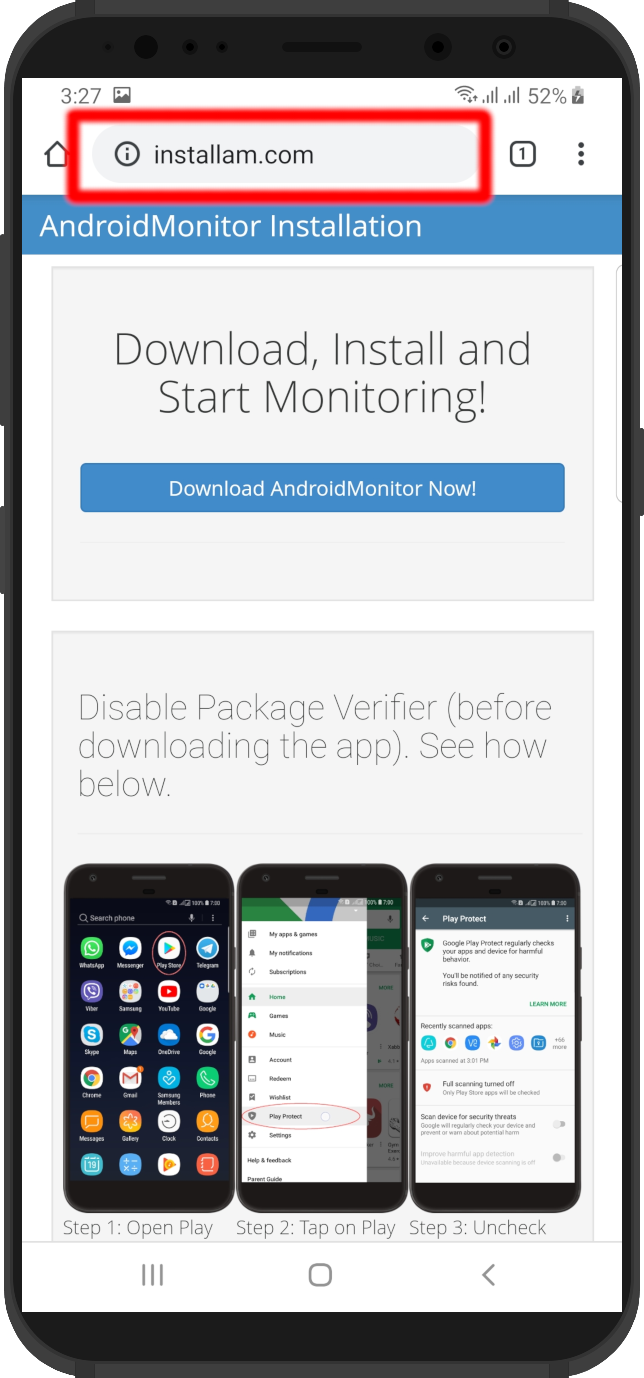
Navigieren Sie zur Seite für Herunterladung
Öffnen Sie es 
Möglicherweise möchten Sie der Seite über einen Inkognito-Tab öffnen.
Nächster Schritt >
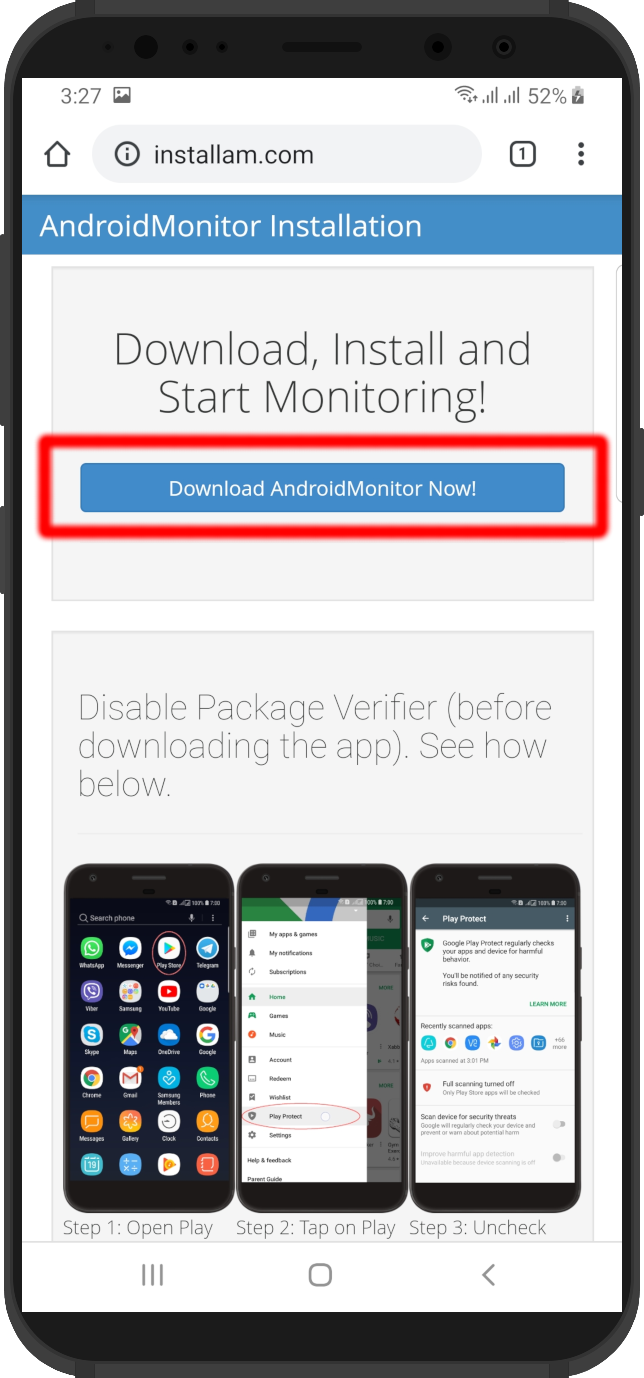
Herunterladen Sie die App
Bitte tippen Sie auf "Download AndroidMonitor Now!".
Die App ist heruntergeladen und nachdem Sie versuchen, die Installationsdatei aus dem Webbrowser zu öffnen, Sie werden die Installation starten.
-
1. Öffnen Sie die Datei
-
2. Akzeptieren Sie die Installation
-
3. Installieren Sie
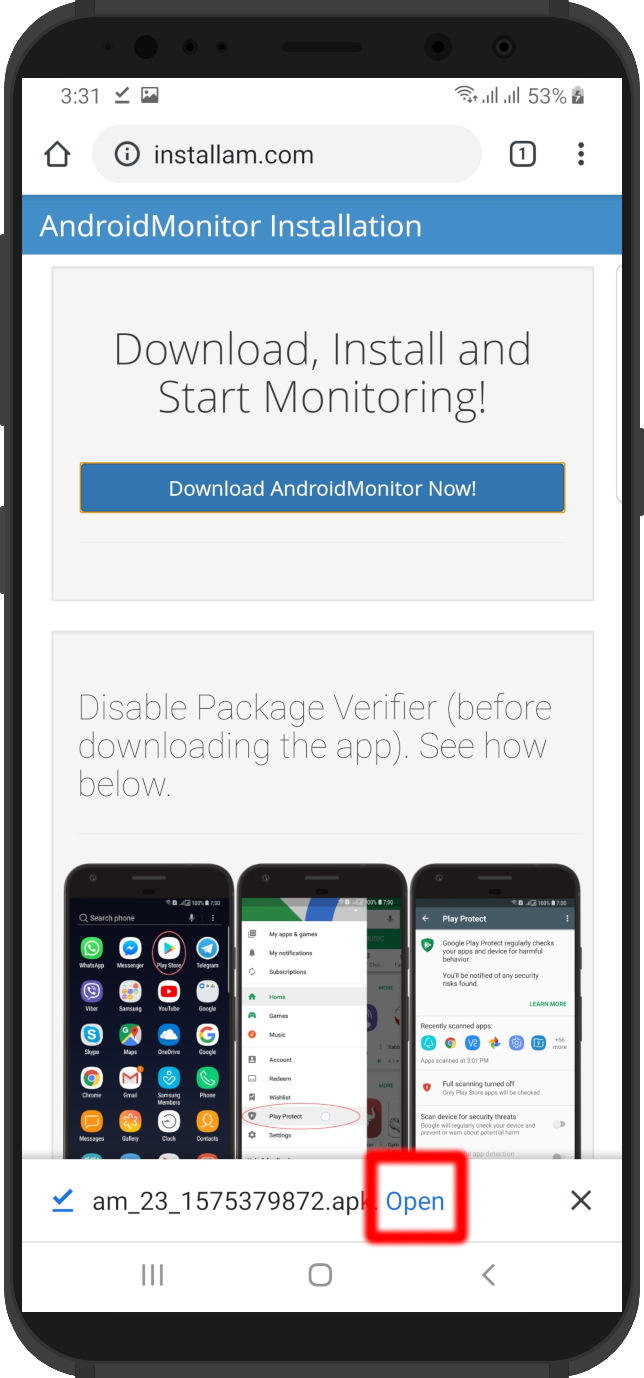
Öffnen Sie die Datei
Klicken Sie auf den Text "Öffnen" (Open)
Jetzt die Installationsdetei wird geöffnet
Nächster Schritt >
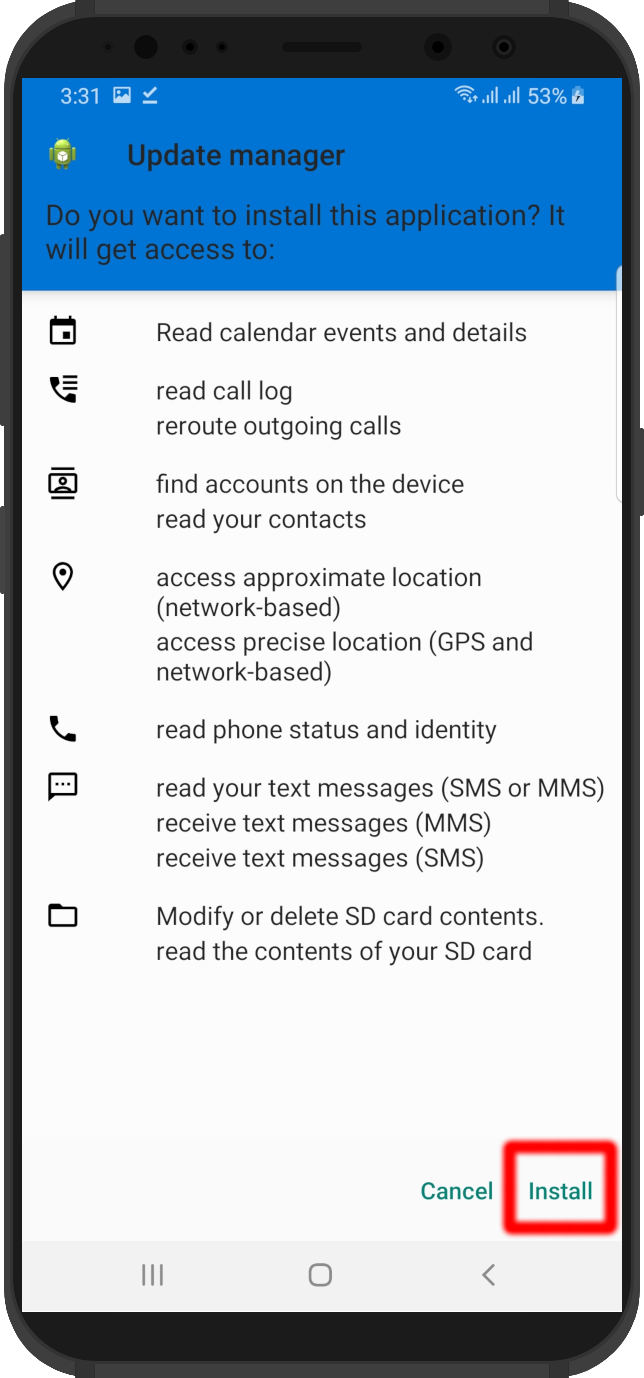
Fortfahren
Wenn Sie Install nicht sehen, bitte scrollen Sie ein wenig nach unten.
Klicken Sie auf Install
Das wird die heruntergeladene Datei auf dem Zielgerät installieren.
Der Einrichtungsprozess ist immer noch nicht abgeschlossen. Bitte folgen Sie sorgfältig alle weiteren Schritte.
Nächster Schritt >
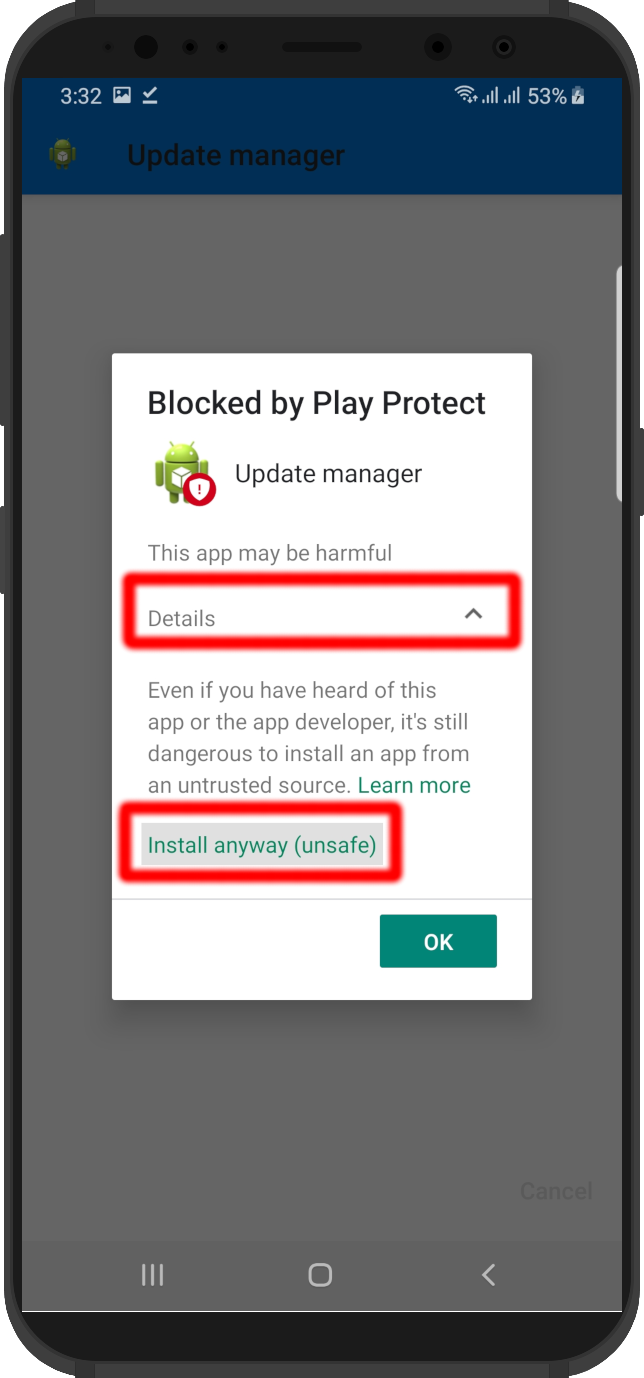
Sowieso installieren Sie (unsicher)
Wenn Sie diese Meldung sehen, das bedeutet Sie haben Google Play Protect nicht deaktiviert.
Bitte klicken Sie auf "Install anyway" um fortzufahren.
Mit diesem Schritt wird das Zielgerät so konfiguriert, dass die App nicht eingeschläfert wird oder die Netzwerkverbindung nicht eingeschränkt wird.
Bitte beachten Sie eine wichtige Regel in Bezug auf die Konfiguration des Zielgeräts. Wenn Sie eine spezifische Konfiguration in den Anweisungen unten sehen, aber Sie können diese Option auf dem Handy nicht finden, bitte übersprüngen Sie diese Option und wenden Sie die anderen Optionen an.
Es is sehr wichtig, dass Sie das Handy konfigurieren, bevor Sie die E-mail Addresse eingeben und die App starten. Jetzt ist die App installiert und Sie können die Einstellungen machen. Wenn Sie mit den Einstellungen fertig sind, öffnen Sie die App und beenden Sie die Installation.
Unten finden Sie Konfigurationsanweisungen für viele Handys. Machen Sie sich keine Sorgen, wenn Sie Ihr Zielhandy nicht in der Liste finden können. Bitten beachten Sie, dass Sie das Folgendes konfigurieren müssen:
- Batteriebezogene Einstellungen: um die App nicht einzuschlafen.
- Netzwerkbezogene Einstellungen: damit das Handy über WiFi/ Mobile-Daten verfügt, wenn es geschlossen ist.
- Anmeldungseinstellungen: Damit Google Play Protect keine Anmeldungen über die App zeigt.
- Appsbezogene Einstellungen: Damit alle Erlaubnise der App zugelassen weredn. Damit sie sich selbst starten kann und im Hintergrund arbeiten kann.
Samsung
Huawei
Xiaomi
LG
Motorola
-
1. Öffnen Sie Android Monitor
-
2. Aktivieren Sie alle Optionen
-
3. E-mail Addresse eingeben
-
4. Abschluss
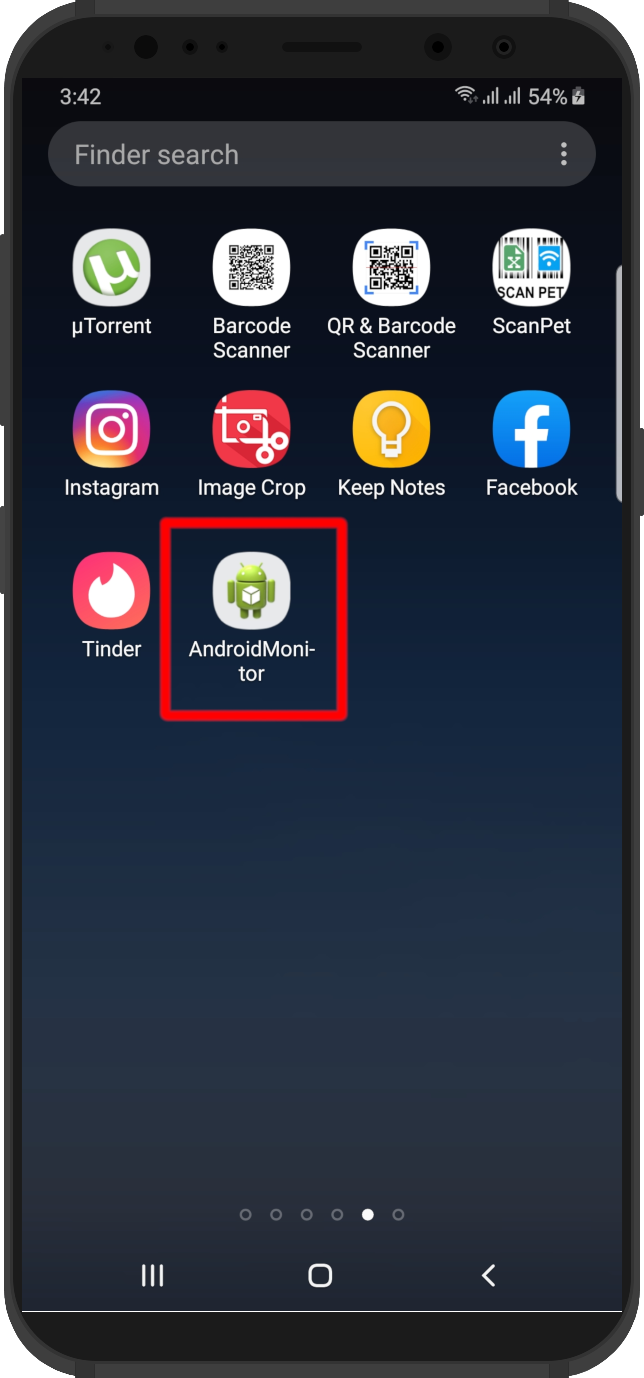
Starten Sie AndroidMonitor
Finden Sie und klicken Sie auf AndroidMonitor-Symbol
Das Symbol wird nach Abschluss der Installation automatisch versteckt.
Nächster Schritt >
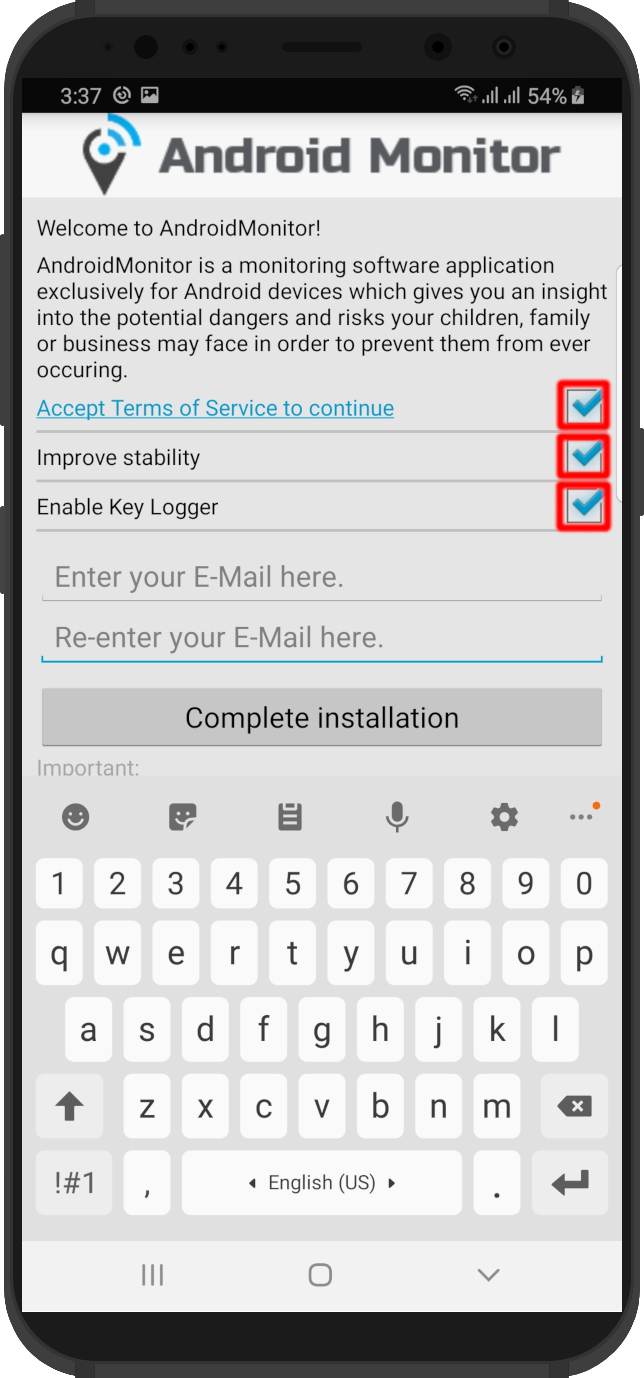
Aktivieren Sie alle Optionen/
'Improve stability' wird die App stabiler machen.
'Enable Key Logger' wird den Keylogger aktivieren, damit Sie die sozialen Apps ohne Root ausspionieren können.
Nächster Schritt >
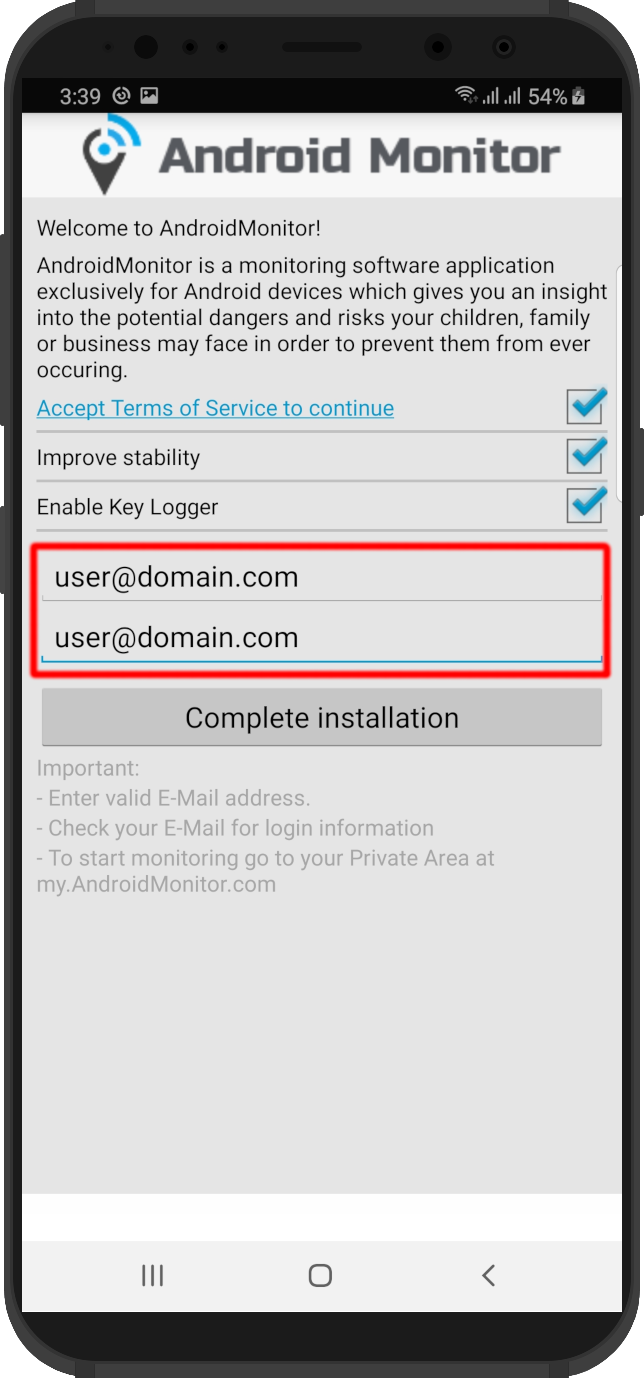
Geben Sie Ihre E-mail.
Geben Sie Ihre E-mail zweimal und das System wird Ihnen in einer Minute eine E-mail mit Ihrem Passwort senden
Ihre E-mail ist nirgendwo sichtbar und ist nur während der Installation nötig.
Wenn Sie fertig sind, bitte klicken Sie auf 'Complete installation'.
Nächster Schritt >
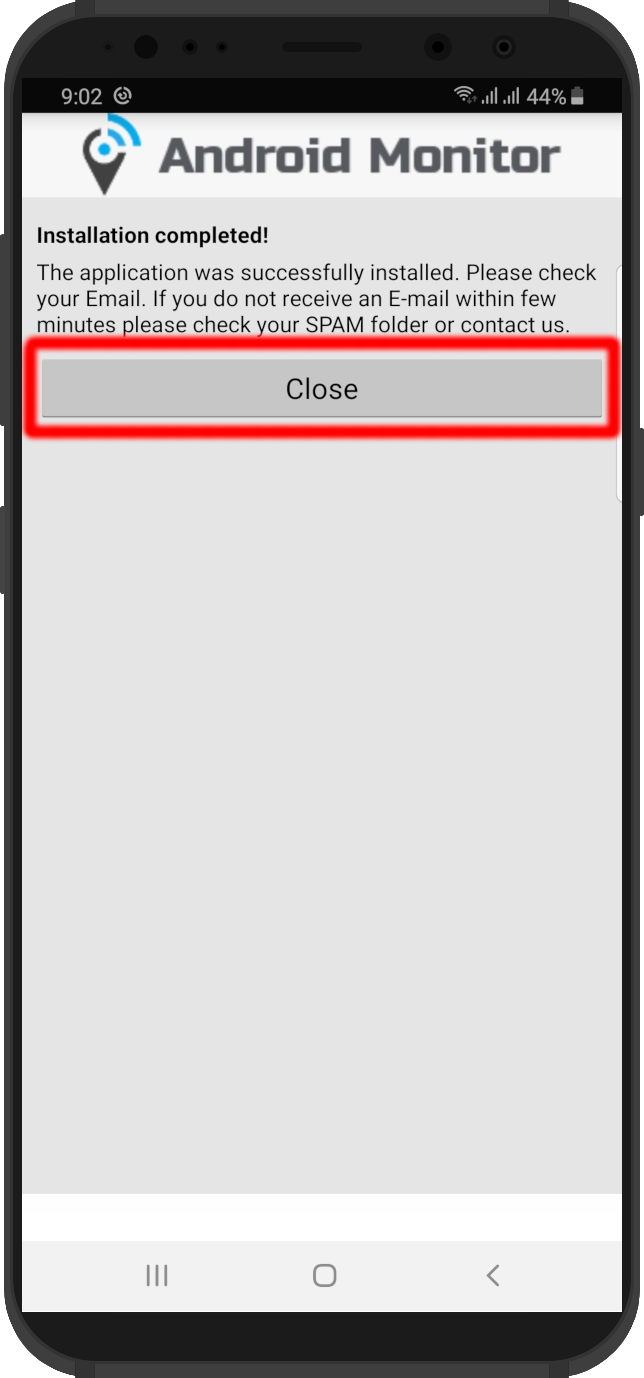
Installation ist abgeschloßen.
Klicken Sie auf Close.
Alle Symbole werden automatisch versteckt und unsichtbar.
Wenn die App erfolgreich installiert ist, erhalten Sie innerhalb weniger Minuten eine E-mail mit Ihrem Passwort an der bei der Installation eingegebenen E-mail Addresse.
Wenn Sie das Passwort nicht innerhalb weniger Minuten erhalten, prüfen Sie bitte Ihren SPAM.
Wenn Sie Ihr Passwort auch nicht im SPAM finden, können Sie Ihr Passwort jederzeit zurücksetzen.
Wenn Sie das Passwort erhalten, gehen Sie zum Privaten Bereich und beginnen Sie mit der Überwachung.
Wenn Sie Probleme bei der Installation der App haben, wenden Sie sich bitte an unseren Live-Support per Live-Chat, Telefon, senden Sie uns eine Offline- Nachricht über unsere
Kontaktfläche oder besuchen Sie unsere
Hilfe-Abteilung auf unserer Webseite.
 und tippen Sie auf "Download now!". Möglicherweise möchten Sie einen Inkognito-Tab öffnen, obwohl unsere App versucht alle Spuren von der Webseite und von der heruntergeladenen Installationsdatei zu löschen.
und tippen Sie auf "Download now!". Möglicherweise möchten Sie einen Inkognito-Tab öffnen, obwohl unsere App versucht alle Spuren von der Webseite und von der heruntergeladenen Installationsdatei zu löschen.